«Grand Theft Auto V» является культовой игрой, которая позволяет геймерам получить непередаваемые эмоции от графики, геймплея и огромного открытого мира. Но каково бывает разочарование человека, когда он видит в «GTA 5» уведомление msvcp140 dll. Из-за этой ошибки игра перестает работать, доставляя массу проблем пользователям. Однако у проблемы есть несколько простых решений, которые позволят быстро вернуть «GTA V» к жизни.
Содержание
- Что это за ошибка?
- Как исправить ошибку msvcp140.dll самостоятельно
- Установка Microsoft Visual С++ 2015
- Загрузка msvcp140 и его установка вручную
- Переустановка проблемного софта
- Установка обновления системы KB2999226
Что это за ошибка?
Проблема выражается в том, что при запуске «Grand Theft Auto 5», вместо интерфейса игры, геймер видит уведомление об отсутствующем файле msvcp140.dll. Сообщение понимается буквально, поскольку ошибка действительно появилась из-за утери одного элемента системы. Но за что отвечает пропавший файл, и почему без него не работает «GTA 5»?
Примечание. Подобная ошибка запуска характерна только для ПК на ОС Windows.
Работа операционной системы Windows завязана на библиотеках формата .dll, каждая из которых выполняет определенную задачу. В частности, msvcp140.dll необходим для запуска и корректной работы различных игр. Как правило, файл вшит в программный пакет Microsoft Visual C++ 2015. Но проблема заключается в том, что msvcp140.dll пропадает из-за воздействия внешних факторов или вовсе отсутствует, поскольку пользователь компьютера не устанавливал Microsoft Visual C++ 2015.
Решение проблемы – возвращение файла любым доступным способом. Однако бывает и так, что msvcp140.dll есть в наличии, но он поврежден. В таком случае для запуска «GTA V» будут актуальны те же самые варианты устранения неполадки.
Как исправить ошибку msvcp140.dll самостоятельно
Для восстановления пропавшего или поврежденного файла пользователю не нужны знания об архитектурной системе компьютера и уж тем более обращение за помощью в сервисный центр. Ошибка устраняется всего за пару кликов, и человек может выбрать один из предложенных вариантов.
Установка Microsoft Visual С++ 2015
Поскольку файл входит в состав пакета Microsoft Visual С++ 2015, есть смысл установить указанную библиотеку, если это не было сделано ранее. Такая простая манипуляция позволит буквально за 5 минут решить проблему.
На заметку. Пакет Microsoft Visual С++ 2015, по умолчанию, устанавливается вместе с игрой.
Даже если библиотека файлов с расширением .dll уже была установлена, повторная установка поможет восстановить потерянный или поврежденный msvcp140.dll. Для выполнения операции требуется:
- Скачать пакет с официального сайта Microsoft.
- Запустить загруженный exe-файл.
- Принять пользовательское соглашение и подтвердить установку.
После выполнения всех шагов инструкции рекомендуется перезагрузить компьютер, чтобы гарантировать вступление изменений в силу.
Загрузка msvcp140 и его установка вручную
В качестве альтернативного варианта можно загрузить проблемный файл самостоятельно, а не скачивать и устанавливать целый пакет. К сожалению, Microsoft не предоставляет подобную возможность. Однако в интернете многие ресурсы предлагают скачать msvcp140.dll для 32-битной или 64-битной системы.
Скачанный файл перекидывается в системную директорию, расположенную по адресу C:\Windows\System32 или C:\Windows\SysWOW64, в зависимости от используемого типа ОС. Также msvcp140 рекомендуется скопировать в корневую папку игры.
На этом процедура не заканчивается. В заключение потребуется зарегистрировать файл. Для этого зажмите комбинацию клавиш «Win+R», в открывшемся окне пропишите «regsvr32 msvcp140.dll» (для 32-битной ОС) и нажмите «Enter».
Переустановка проблемного софта
Поскольку пакет dll-файлов вшивается в «Grand Theft Auto 5», для устранения ошибки допускается переустановка игры. Сначала удалите ее, а затем установите заново, используя понравившийся источник, будь то Steam или отдельный EXE. В конце не забудьте перезагрузить компьютер, иначе изменения не вступят в силу.
Установка обновления системы KB2999226
Microsoft постоянно обновляет свои операционные системы, добавляя необходимые файлы, включая msvcp140.dll. Так что обязательно проверьте наличие апдейтов через меню Пуск и установите их.
Нужный файл 100 % присутствует в обновлении KB2999226, которое выпускается для Windows 7. Если используется именно эта версия операционной системы, то скачать апдейт можно на официальном сайте разработчика.
Установив актуальную версию ОС, потребуется вновь перезагрузить компьютер. Это позволит активировать изменения, которые были внесены в систему, а также снизить риск пропажи dll-файла.
Нашли опечатку? Выделите текст и нажмите Ctrl + Enter
Поделись с друзьями:
Твитнуть
Поделиться
Поделиться
Отправить
Класснуть
Вотсапнуть
Запинить
«Grand Theft Auto V» является культовой игрой, которая позволяет геймерам получить непередаваемые эмоции от графики, геймплея и огромного открытого мира. Но каково бывает разочарование человека, когда он видит в «GTA 5» уведомление msvcp140 dll. Из-за этой ошибки игра перестает работать, доставляя массу проблем пользователям. Однако у проблемы есть несколько простых решений, которые позволят быстро вернуть «GTA V» к жизни.
Содержание
- Что это за ошибка?
- Как исправить ошибку msvcp140.dll самостоятельно
- Установка Microsoft Visual С++ 2015
- Загрузка msvcp140 и его установка вручную
- Переустановка проблемного софта
- Установка обновления системы KB2999226
Что это за ошибка?
Проблема выражается в том, что при запуске «Grand Theft Auto 5», вместо интерфейса игры, геймер видит уведомление об отсутствующем файле msvcp140.dll. Сообщение понимается буквально, поскольку ошибка действительно появилась из-за утери одного элемента системы. Но за что отвечает пропавший файл, и почему без него не работает «GTA 5»?
Примечание. Подобная ошибка запуска характерна только для ПК на ОС Windows.
Работа операционной системы Windows завязана на библиотеках формата .dll, каждая из которых выполняет определенную задачу. В частности, msvcp140.dll необходим для запуска и корректной работы различных игр. Как правило, файл вшит в программный пакет Microsoft Visual C++ 2015. Но проблема заключается в том, что msvcp140.dll пропадает из-за воздействия внешних факторов или вовсе отсутствует, поскольку пользователь компьютера не устанавливал Microsoft Visual C++ 2015.
Решение проблемы – возвращение файла любым доступным способом. Однако бывает и так, что msvcp140.dll есть в наличии, но он поврежден. В таком случае для запуска «GTA V» будут актуальны те же самые варианты устранения неполадки.
Для восстановления пропавшего или поврежденного файла пользователю не нужны знания об архитектурной системе компьютера и уж тем более обращение за помощью в сервисный центр. Ошибка устраняется всего за пару кликов, и человек может выбрать один из предложенных вариантов.
Установка Microsoft Visual С++ 2015
Поскольку файл входит в состав пакета Microsoft Visual С++ 2015, есть смысл установить указанную библиотеку, если это не было сделано ранее. Такая простая манипуляция позволит буквально за 5 минут решить проблему.
На заметку. Пакет Microsoft Visual С++ 2015, по умолчанию, устанавливается вместе с игрой.
Даже если библиотека файлов с расширением .dll уже была установлена, повторная установка поможет восстановить потерянный или поврежденный msvcp140.dll. Для выполнения операции требуется:
- Скачать пакет с официального сайта Microsoft.
- Запустить загруженный exe-файл.
- Принять пользовательское соглашение и подтвердить установку.
После выполнения всех шагов инструкции рекомендуется перезагрузить компьютер, чтобы гарантировать вступление изменений в силу.
Загрузка msvcp140 и его установка вручную
В качестве альтернативного варианта можно загрузить проблемный файл самостоятельно, а не скачивать и устанавливать целый пакет. К сожалению, Microsoft не предоставляет подобную возможность. Однако в интернете многие ресурсы предлагают скачать msvcp140.dll для 32-битной или 64-битной системы.
Скачанный файл перекидывается в системную директорию, расположенную по адресу C:WindowsSystem32 или C:WindowsSysWOW64, в зависимости от используемого типа ОС. Также msvcp140 рекомендуется скопировать в корневую папку игры.
На этом процедура не заканчивается. В заключение потребуется зарегистрировать файл. Для этого зажмите комбинацию клавиш «Win+R», в открывшемся окне пропишите «regsvr32 msvcp140.dll» (для 32-битной ОС) и нажмите «Enter».
Переустановка проблемного софта
Поскольку пакет dll-файлов вшивается в «Grand Theft Auto 5», для устранения ошибки допускается переустановка игры. Сначала удалите ее, а затем установите заново, используя понравившийся источник, будь то Steam или отдельный EXE. В конце не забудьте перезагрузить компьютер, иначе изменения не вступят в силу.
Установка обновления системы KB2999226
Microsoft постоянно обновляет свои операционные системы, добавляя необходимые файлы, включая msvcp140.dll. Так что обязательно проверьте наличие апдейтов через меню Пуск и установите их.
Нужный файл 100 % присутствует в обновлении KB2999226, которое выпускается для Windows 7. Если используется именно эта версия операционной системы, то скачать апдейт можно на официальном сайте разработчика.
Установив актуальную версию ОС, потребуется вновь перезагрузить компьютер. Это позволит активировать изменения, которые были внесены в систему, а также снизить риск пропажи dll-файла.
Нашли опечатку? Выделите текст и нажмите Ctrl + Enter
Поделись с друзьями:
Твитнуть
Поделиться
Поделиться
Отправить
Класснуть
Вотсапнуть
Запинить
Подпишись на наш канал в Яндекс.Дзенzen.yandex.ru/rockstargames.su
В этой статье мы попытаемся решить ошибки «MSVCP140.dll» и «VCRUNTIME140.dll», с которыми сталкиваются игроки Gta 5 при попытке входа в игру.
Доступ игроков в Gta 5 ограничен из-за ошибок «MSVCP140.dll» и «VCRUNTIME140.dll» при открытии игры. Если вы столкнулись с такой проблемой, вы можете следовать приведенным ниже советам и найти решение проблемы.
Что такое ошибка GTA 5 MSVCP140.dll?
Мы сталкиваемся с такой ошибкой, потому что библиотеки .NET Framework и VCRedist недоступны в операционной системе Windows. Обычно эта программная библиотека не устанавливается в операционных системах Windows. Для этого мы можем выполнить процесс установки в операционной системе, загрузив вспомогательный пакет с сайта Microsoft. Эта библиотека, которой нет на компьютере, может сравниться с различными ошибками в любой программе или игре.
Как исправить ошибку GTA 5 MSVCP140.dll?
Мы постараемся решить проблему, дав вам предложения по устранению этой ошибки.
Проверить фреймворки
Отсутствие фреймворков Windows на вашем компьютере может вызвать различные ошибки в игре. Поэтому на вашем компьютере должны быть установлены приложения DirectX, .NET Framework, VCRedist.
- Нажмите, чтобы загрузить текущую версию .NET Framework.
- Нажмите, чтобы загрузить обновленный VCRedist.
- Нажмите, чтобы загрузить текущий DirectX.
После выполнения обновления вы можете перезагрузить компьютер, запустить игру и проверить, сохраняется ли проблема.
Частой неполадкой во время запуска игры или программы является ошибка mcvcp140, возникающая, в основном, по причине отсутствия специального пакета Microsoft Visual C++. Обычно она появляется со следующим сообщением: «Запуск программы невозможен, так как на компьютере отсутствует mcvcp140.dll» или «Не удается продолжить выполнение кода, поскольку система не обнаружила msvcp140.dll». Такая ошибка была замечена во многих играх, например, в «Metro: Exodus».
Если вы испытываете сложности с запуском приложения из-за появления указанной ошибки, то читайте об этом далее. Мы попытаем решить с вами данную проблему и посмотрим, что представляет собой файл msvcp140.dll.
За что отвечает файл msvcp140.dll
Перед тем как перейти к устранению рассматриваемой ошибки, рекомендую ознакомиться с небольшими сведениями о файле msvcp140.dll. Он представляет собой одну из библиотек, входящую в состав Microsoft Visual C++ 2015, которая, в свою очередь, необходима для запуска некоторых программ и игр. По умолчанию файл располагается в папках C:WindowsSystem32 или C:WindowsSysWOW64 в зависимости от разрядности системы. Также бывает и так, что файл должен прису4тствовать в папке запускаемой программы.
Стоит также заметить, что mscvcp140.dll появляется в системе только после установки специального ПО, требующего данной библиотеки. Это как раз таки может быть одной из причин, по которой не запускается игра – просто во время установки произошел сбой, и библиотека не смогла запуститься. Но это я уже забегаю вперед.
Основная информация о файле msvcp140.dll
Также ошибка может возникать прямо во время установки продукта. Например, скайпа.
Ошибка MSVCP140.dll может возникать и во время установки программного продукта
Как же со всем этим бороться? Об этом поговорим далее.
Способ 1: Переустановка пакета Microsoft Visual C++
Как уже было сказано ранее, за файл mcvcp140.dll отвечает Microsoft Visual C++ 2015 года, который по умолчанию должен устанавливаться с требуемым софтом. Если этого не происходит, то при запуске игры или программного продукта, скорее всего, возникнет ошибка. Решить ее можно путем самостоятельной установки недостающего пакета.
Загружаем и устанавливаем Microsoft Visual C++ следующим способом:
- Открываем официальную страничку Microsoft и нажимаем на кнопку «Скачать».
Открываем официальный сайт Microsoft
- В левой части отобразившегося окна отмечаем галочкой необходимый файл в зависимости от разрядности операционной системы. Проверить разрядность вы можете в свойствах проводника «Этот компьютер» или «Мой компьютер». Также учтите, что разрядность x32 это та же самая x86. После этого жмем на кнопку «Next».
Выбираем правильную разрядность системы и загружаем файл
- Дальше, я думаю, вы разберетесь уже сами: откройте загруженный файл, пройдитесь немного по нему и установите Microsoft Visual C++. По окончании установки закройте окно и перезагрузите компьютер.
Получилось решить проблему? Отлично! Но не переживайте, если не получилось справиться с этим монстром. У нас есть еще несколько способов решения проблемы.
Загрузка …
Способ 2: Переустановка программы
В некоторых случаях не помогает даже ручная установка специального софта. Тогда рекомендуется удалить проблемную программу и установить ее заново. Если вы не знаете, как это сделать, то можете воспользоваться следующей инструкцией:
- Находим на рабочем столе или в меню «Пуск» папку «Мой компьютер» или «Этот компьютер», открываем ее. Далее находим кнопку «Удалить или изменить программу» и нажимаем на нее.
Открываем полный список установленных приложений
- Находим проблемное приложение и нажимаем на кнопку «Удалить».
Удаляем необходимый файл
- Переустановим программу, которая была удалена.
Если после повторной установки приложение запустилось, то вы нашли источник проблемы. Поздравляю! В противном случае двигаемся дальше, это еще не конец!
Загрузка …
Способ 3: Самостоятельная регистрация файла mcvcp140_app.dll
Во время установки программного обеспечения, зависящего от фала mcvcp140.dll, должна происходить автоматическая регистрация файла. Если этого не происходит, то, вполне вероятно, может возникать ошибка mcvcp140_app.dll.
Устранить все это можно подручными средствами с помощью командной строки. Чтобы ею воспользоваться, выполняем следующее:
- Открываем меню «Пуск» на компьютере и вводим запрос «Командная строка». Затем кликаем правой кнопкой мыши по первому отобразившемуся результату и выбираем «Запуск от имени администратора».
Запускаем командную строку от имени администратора
- Вводим команду regsvr32 /u MSVCP140.dll и нажимаем на клавишу «Enter».
На всякий случай отменяем регистрацию файла
- Затем вводим еще одну команду regsvr32 /i MSVCP140.dll, с помощью которой произойдет регистрация.
Регистрируем файл MSVCP140.dll
- Перезагружаем компьютер и смотрим результат.
Загрузка …
Способ 4: Обновление Windows
Еще одной причиной может быть устаревшая версия Windows 10, которая решается банальным обновлением системы. Чтобы это сделать, используем небольшую инструкцию:
- Запускаем параметры компьютера с помощью комбинации клавиш «Win+I» и переходим в раздел «Обновление и безопасность».
Открываем Центр обновления Windows
- В отобразившемся окне нажимаем на кнопку «Проверить наличие обновлений».
Проверяем наличие обновлений
Если будут доступны обновления, то загрузите их и установите, по окончании чего перезагрузите компьютер и проверьте, устранилась ли действующая ошибка.
Загрузка …
Способ 5: Проверка и восстановление целостности файлов
В том случае, когда в Windows имеются поврежденные файлы, можно использовать специальную утилиту, предназначенную для их лечения. Она служит командой в командной строке и записывается как sfc /scannow. Сама процедура сначала сканирует компьютер и находит проблемные файлы, а затем принимает всевозможные меры для их восстановления. Всем этим добром можно воспользоваться следующим образом:
- Запускаем меню «Пуск» и открываем командную строку от имени администратора.
Запускаем командную строку
- Далее вводим запрос sfc /scannow и нажимаем на клавишу «Enter». В таком случае запуститься проверка системы, которая займет некоторое время.
Обычно проверка занимает не более 20 минут
Также вам могут быть полезны и другие команды, связанные со сканированием системных файлов:
- Запуск проверки системных файлов без их исправления осуществляется с помощью команды sfc /verifyonly.
- Имеется возможность проверить и исправить только один системный файл, выполнив команду sfc /scanfile=путь_к_файлу (или verifyfile, если исправлять не требуется).
- Для проверки системных файлов в другой Windows, например, находящейся на внешнем жестком диске, используется команда sfc /scannow /offwindir=путь_к_папке_windows.
После каждой проверки рекомендуется перезагружать компьютер для сохранения всех исправлений, который были произведены.
Загрузка …
Способ 6: Установка файла msvcp140.dll
Если вы уверены, что рассматриваемый файл был удален, то просто загрузите его, воспользовавшись специальным сервисом. Здесь нам поможет платная утилита, которая располагается на официальном сайте dll-files.
В том случае, если вы не хотите тратиться, то можете найти на свой страх и риск аналог в интернете и загрузить недостающий dll-файл уже через него. Также вы можете скачать отдельный файл и поместить его в одну из директорий: C:/Windows/System32 (для 64-разрядных систем) или C:/Windows/SysWOW64 (для 32-разрядных систем).
Воспользоваться программой для установки dll-файлов можно следующим способом:
- Переходим на вышеуказанный сайт и нажимаем на кнопку «Демо» (впоследствии вы сможете приобрести полную версию прямо из установленного клиента).
Загружаем утилиту DLL-FILES.COM Client
- Запускаем загруженную утилиту, вводим запрос msvcp140.dll и нажимаем на кнопку «Выполните поиск DLL файла».
Выполняем поиск файла
- Открываем отобразившийся запрос.
Переходим по первому результату
- Далее сервис автоматически определит тип операционной системы и подберет подходящие файлы. Нам же остается только нажать на кнопку «Установить».
Устанавливаем выбранные файлы
Загрузка …
Способ 7: Устранение вирусной активности
Последний способ, которым вы можете воспользоваться – это лечение зараженных файлов. Таким образом, если по какой-либо причине файл mcvcp140.dll был заражен, то его можно попытаться вылечить с помощью антивирусной программы. Воспользоваться вы можете как бесплатной версией, так и платной. Вот некоторые из хороших бесплатных антивирусов:
- AVG AntiVirus Free,
- Avira Free Security Suite,
- Bitdefender Antivirus Free Edition,
- Comodo Internet Security,
- Avast Free Antivirus.
Загрузите один из нихчерез поисковик и запустите его. Далее на главном экране нажмите «Начать проверку» (в зависимости от антивирусной программы кнопки могут быть различны).
Иллюстрация антивирусной программы Dr.Web
После этого произойдет сканирование компьютера, которое может занять от нескольких часов до целого дня в зависимости от объема проверяемой области.
Загрузка …
На этом наша статья подходит к концу. Надеюсь, что один из способов вам помог решить проблему, связанную с файлом mcvcp140.dll. Всего наилучшего!
Загрузка …
Post Views: 6 387
-
#2
Здравствуйте
Обновите Вашу Windows 10 до актуальной версии — 21Н1 и выше, либо Windows 11
Установите VC++ всех годов и версий(x64/x86), и .Net 4.6, DirectX, которые позволит установить система
Затем переустановите наш лаунчер и/или RAGEMP, перезагрузите ПК
Удалите (если не поможет заморозка, исключения) стороннее антивирусное ПО (Касперский, Аваст и т.п.), сторонние файрволы, Adguard, Wallpaper engine, MSI Afterburner, MSI Mystic light и аналогичные, для управления подсветкой и блокировки рекламы. Добавьте папки с GTAV и RAGEMP в исключения защитника Windows. Обязательно удалите ПО от Razer если установлено. Также Process Lasso и Park Control, Memreduct, Advanced system care и подобные.
Выполните восстановление целостности Вашей Windows 10 (Для Windows 11 аналогично), с помощью DISM — DISM /Online /Cleanup-Image /RestoreHealth, как указано в данной теме — https://forum.gta5rp.com/threads/faq-proverka-celostnosti-windows-10.248742/
Не забудьте перезагрузить ПК. Проверьте обновления системы, актуальная версия — 21Н1 и выше. Если результата нет, остается радикальный метод — переустановка Windows, используя образ с сайта Microsoft. Использовать пиратские сборки, корпоративную версию Windows не следует.
Если вы получили сообщение об ошибке «Не удается запустить программу, так как на компьютере отсутствует MSVCP140.dll» или «Не удается продолжить выполнение кода поскольку система не обнаружила MSVCP140.dll» при попытке открыть такую программу, как WAMP Server, Skype или какую-либо игру, тогда эта статья поможет вам. Это происходит, когда программа, которую вы пытаетесь запустить, требует наличия файла MSVCP140.dll в системе Windows 10/7. MSVCP140.dll — это библиотека Microsoft C Runtime Library размером около 626 КБ, расположенная в папке System32 и устанавливается компонентом Microsoft Visual Studio.
DLL — это библиотеки динамических ссылок и внешние компоненты приложений, которые работают в Windows или других операционных системах. Большинство приложений хранят код в разных файлах, если есть необходимость в коде, связанный файл загружается в память и используется. Если ОС или программное обеспечение не в состоянии найти соответствующий DLL-файл, или файл DLL поврежден, вы можете получить сообщение об отсутствии файла DLL. Если какой-либо DLL-файл пропал или поврежден, вы можете увидеть такие сообщения об ошибках на экране.
Как исправить ошибку MSVCP140.dll
- Загрузка отсутствующего файла dll из Интернета и вставка его в определенное место не является фактическим решением и очень может быть опасным. Вы можете попробовать этот метод, но вы можете не получить от него никакого положительного результата.
- Повторная установка программы, которая вызывает эту ошибку, может решить эту проблему.
- Другим и самым решаемым вариантом этой проблемы является загрузка и установка Microsoft Visual C ++ Redistributable для Visual Studio на ваш компьютер.
Важно: Вам нужно скачать и установить две версии vc_redist.x64.exe и vc_redist.x86.exe, чтобы исправить ошибку отсутствующего файла MSVCP140.dll в Windows 10 или Windows 7.
Регистрация и отмена регистрации DLL файлов
Если DLL-файл присутствует на вашем компьютере, но вы все равно получите это сообщение об ошибке, вам может потребоваться перерегистрировать DLL-файл. Откройте командную строку от имени администратора и введите следующую команду для регистрации DLL файла.
regsvr32 MSVCP140.dll— Регистрации файла.regsvr32 /u MSVCP140.dll— Для отмены регистрации.
Смотрите еще:
- Как исправить Черный Экран после обновления Windows 10
- Как исправить ошибку ACPI_BIOS_ERROR в Windows 10
- Почему Пропал и Не Работает Звук в Windows 10?
- Как исправить ошибки обновлений Windows 10
- Не работает Магазин в Windows 10 (Windows Store)
[ Telegram | Поддержать ]
Приветствую, дорогие друзья! Многие из пользователей ПК сталкиваются с проблемами невозможности запуска приложений в Microsoft Windows по причине не найденного dll файла в системе. Ошибки такого плана бывают разные, и я уже рассказывал в предыдущих своим заметках, как бороться с отсутствием msvcr120.dll и vcruntime140.dll. В этой заметке хочу рассказать о другом файле, msvcp140.dll что это за ошибка и как исправить самостоятельно.
Проблема проявляется при запуске современных игр, к примеру Цивилизация 5 или Мафия 3, и другие, это навскидку. А также популярных прикладных программ, таких как Skype, Adobe Premiere. В этой статье мы попытаемся разобраться с проблемой вместе, почему пропадают системные dll что это за ошибка, расскажу подробно что с этим делать.
Запуск программы не возможен, так как на компьютере отсутствует msvcp140.dll. Попробуйте переустановить программу.
Многие пользователи Microsoft Windows сталкиваются с ошибкой библиотеки msvcp140 dll после установки нового софта или игры. Проблема может возникнуть как из-за нарушений внутренней работы операционной системы, так и по причине того, что многие геймеры чаще предпочитают скачать бесплатно игру с пиратского сайта, чем приобретать ее официально.
В результате после запуска программы появляется окно с предупреждением: запуск программы невозможен, так как на компьютере отсутствует msvcp140.dll. Попробуйте переустановить программу.
Что за ошибка msvcp140.dll
Специфика архитектуры операционной системы Windows предполагает использование множества так называемых динамических библиотек – файлов с расширением «dll». Данная особенность характерна и для x32-систем, и для 64-битных ОС от Microsoft.
Хотя обычному пользователю не обязательно знать о назначении данных файлов, нередко возникают ситуация, когда при попытке запуска только что установленного приложения, системе не удается этого сделать, поскольку нужный dll файл куда-то исчез или его не было изначально.
Исправь система данную ошибку самостоятельно, пользователь и не заметил бы ее, однако приходиться разбираться в технических нюансах. Потенциально проблемных dll в Виндовс несколько и файл msvcp140 входит в их число. Системная библиотека msvcp140.dll включена в программный пакет Microsoft Visual С++ 2015, используемый разработчиками ПО под ОС Виндовс.
Свойства файла msvcp140.dll
Он требуется для запуска целого ряда игр и различного софта. Поскольку это одна из последних версий дистрибутива, чаще всего ошибки возникают с новыми играми, такими как Мафия 3 или Civilization 6. Также пользователи могут столкнуться с трудностями после установки новой версии Скайпа и многих других программ.
Изначально библиотечного файла msvcp140 нет в операционной системе – для его появления требуется устанавливать Microsoft Visual C++, чаще всего дистрибутив инсталлируется вместе с игрой. Последнее время очень частые случаи когда распространяемый пакет Visual C++ не включен в установочный пакет с игрой или софтом. Из-за этого и вываливаются пугающие окна пользователя.
к оглавлению ↑
Как исправить ошибку msvcp140.dll самостоятельно
Чтобы установить msvcp140.dll, можно скачать пакет разработчика отдельно с сайта Microsoft или же установить в ручную. Чтобы удостовериться, что файл присутствует в вашей Windows, перейдите по адресу и найдите файл на который ругается система:
C:WindowsSystem32 для 32-битной системы (подходит и для Windows
C:WindowsSysWOW64 для 64-разрядной системы.
Просто скопируйте адрес в Проводник, как показано на скриншоте, и вы попадете куда нужно. Дальше ищите файл по имени.
Где искать файл msvcp140.dll в системе
Если искомый файл не обнаружен, причины могут быть следующие:
- библиотеку удалила антивирусная программа, так как она была заражена или повреждена вредоносным ПО;
- пользователь сам случайно удалил системный ДЛЛ-файл в процессе удаления другой программы или игрушки;
- отсутствует файл msvcp140 или просто поврежден.
Разобравшись с первопричинами проблемы, переходим к изучению способов, как ее решить. Для этого необходимо скачать файл msvcp140 dll и правильно установить его в систему. Также будут рассмотрены альтернативные, опробованные на практике варианты.
к оглавлению ↑
Скачать и установить Microsoft Visual С++ 2015
Простейший способ устранения ошибки – установить актуальную версию дистрибутива Visual C++ 2015, который можно найти и скачать, перейдя по ссылке ниже.
Скачать Распространяемый компонент Microsoft Visual C++ 2015
Скачать msvcp140.dll с официального сайта Microsoft
Инсталляция пакета заново скопирует нужные файлы и зарегистрирует их в системе самостоятельно. На официальной странице для скачивания выбираем из двух предложенных файлов-установщиков подходящий вариант для версии вашей Windows. Скорее всего, у вас система на 64 бит и ставить нужно оба файла. Для 32-разрядных систем требуется только x86-версия.
После перезагрузки системы в подавляющем большинстве случаев ошибка исчезает, однако, если проблемная программа и дальше не запускается, необходимо попробовать способы описанные ниже.
к оглавлению ↑
Скачать msvcp140 и установить в ручную
Для применения данного способа требуется загрузить файл вручную. К сожалению, Майкрософт не предоставляет возможность отдельно получить msvcp140 dll, скачав его для Windows 7 x64 или x86 на официальном сайте. Что делать в таком случае и как исправить ошибку? Придется поискать msvcp140 на сторонних ресурсах, на которых хранятся подобные файлы библиотек, которые подойдут для Windows 7, 8, 10.
Внимание! Имейте ввиду, скачивать бездумно с интернета не всегда безопасно, так как на некоторых сайтах можно легко подхватить вирус, либо вы получите неактуальную версию библиотеки.
Чтобы быть полностью уверенным, что установленные файлы не навредят ОС, рекомендуем воспользоваться ссылками ниже, или найти самостоятельно на сайте dll-files.com
Скачать msvcp140.dll для Windows 7/8/10 x86 [Размер: 0,15 MiB]
Скачать msvcp140.dll для Windows 7/8/10 x64 [Размер: 0,19 MiB]
Теперь давайте разберемся куда кидать скачанный файл msvcp140.dll. После загрузки файл необходимо скопировать в системную папку операционной системы, в которой храниться системные файлы.
Как упоминалось ранее, путь выглядит следующим образом:
C:WindowsSystem32 для 32-битной системы
C:WindowsSysWOW64 для 64-битных систем.
Скопируйте также, скачанный dll-файл в папку с программой или игрой, которая отказывалась запускаться. Для этого кликните правой кнопкой мыши по ярлыку программы, выберите из меню «Свойства» и нажмите в открывшемся окошке кнопку «Расположение файла», после чего будет открыта корневая папка игры, куда и следует поместить dll.
Чтобы ошибка была исправлена, необходимо дополнительно провести процедуру регистрации файла в системном реестре, по сути – установить dll в виндовс, чтобы операционная система могла с ней работать. Для этого нажимаем сочетание клавиш Win+R и в появившемся окошке набираем команду, как на скриншоте, после чего нажимаем Enter.
Или зарегистрируйте файл, старым добрым способом, через командную строку.
Запустите командную строку от имени администратора, в ней пишете:
если система 32Bit — regsvr32 C:windowssystem32msvcp140.dll
если система 64Bit — regsvr32 C:windowsSysWOW64msvcp140.dll
Если после установки отсутствующей библиотеки запуск игры и дальше сопровождается ошибкой, можно попытать устранить ее другими способами.
к оглавлению ↑
Переустановить проблемный софт
Если вышеперечисленные способы переустановки dll для Windows не помогли и снова появляется ошибка как исправить ее вручную? Можно попробовать сделать переустановку самой программы.
К примеру, если при попытке запуска Mafia 3 возникает ошибка msvcp140.dll, для решения проблемы необходимо удалить игру, воспользовавшись стандартным способом, перезагрузить ПК и запустить установщик заново, следую указаниям и рекомендация при установки.
О том, где скачать игры мы рассказывать не будем – тут у каждого свои предпочтения, однако советуем использовать лицензионное ПО, поскольку с ним хлопот намного меньше.
к оглавлению ↑
Установить обновления системы KB2999226
Компания Microsoft периодически выпускает обновления для своих операционных систем, в которых учитываются и исправляются внутренние ошибки. В нашем случае можно воспользоваться скачиванием обновления KB2999226 для Windows 7.
Скачать обновление для Windows 7 x86 (KB299226)
Скачать обновление для Windows 7 x64 (KB299226)
Информацию о том, что это такое и для чего нужно, можно прочитать на официальной скриншоте. Здесь же доступны ссылки для скачивания обновления, рассчитанного под конкретную версию системы. После завершения установки и перезагрузки системы, попробуйте стартовать игру, запуск которой стал невозможен, так как на компьютере пользователя отсутствует файл msvcp140.dll.
к оглавлению ↑
Подведем итоги
Подводя итоги, можно констатировать следующее, если Виндовс потеряла доступ к одному из системных файлов или у нее отсутствует msvcp140.dll в системной папке, многие современные игры, такие как Цивилизация 6, откажутся запускаться, требуя обновления системных ресурсов.
Проще всего устранить ошибку путем установки пакета Visual C++ 2015, содержащего данный файл. Этот способ проще, поскольку не требует от пользователя ручных операций с msvcp140 dll – о том, куда кидать данный файл и как установить его в системе инсталлятор решит самостоятельно.
Если он не решил проблему, воспользуйтесь одним из альтернативных вариантов: установкой отдельной библиотеки, удалением и переустановкой проблемного приложения или инсталляцией обновления KB2999226.
P.S. Надеюсь статья была полезной, и помогла решить ошибку отсутствующего файла msvcp140.dll. Если у Вас остались вопросы или пожелания, оставляйте в комментариях.
На чтение 6 мин Просмотров 3.9к. Опубликовано 13.04.2022
Полное руководство по Windows 10
SVCP140.dll является одним из составных файлов распространяемого программного обеспечения Visual C++ для программного обеспечения Visual Studio 2015. Полный пакет файлов — это основное, что отвечает за компоненты среды выполнения, которые имеют решающее значение для запуска приложений C++, созданных с помощью Visual Studio 2015. Итак, msvcp140 dll — что это за ошибка и как исправить.
Что это за ошибка — msvcp140 dll
Сообщение об ошибке msvcp140.dll довольно распространено, поскольку время от времени оно появляется снова. Это происходит, когда пользователи хотят запустить онлайн-игру, WordPress или любые другие утилиты. Это сообщение указывает на то, что определенный файл отсутствует и, следовательно, соответствующая программа не может быть запущена без этого файла.
Ошибка MSVCP140.dll в Windows 10 чаще всего возникает при попытке запустить приложение Skype, особенно версию 7.33.0.104. Это связано с новыми стандартами Skype, которые теперь требуют наличия распространяемого пакета Microsoft Visual С++ 2015 для поиска всех необходимых библиотек DLL.
Поэтому, если в вашей системе не установлен распространяемый пакет Visual C++ для Visual Studio 2015, то Skype или любые другие приложения не смогут взаимодействовать с библиотекой dll MSVCP140. В ряде случаев основным виновником этой ошибки может быть поврежденный системный файл или даже заражение вредоносным ПО.
Как исправить ошибку msvcp140 dll
Согласно отчетам, ошибка MSVCP140 dll является вариантом ошибки «vcruntime140.dll», а также ошибки «api-ms-win-crt-runtime-l1-1-0.dll отсутствует». Если вы столкнулись с какой-либо из упомянутых выше ошибок при запуске приложений в Windows.
Сообщения об ошибках, отображаемые в вашей системе, могут быть похожи на следующие:
- Программа не запускается, потому что на вашем компьютере отсутствует dll MSVCP140. Попробуйте переустановить программу, чтобы решить эту проблему.
- Выполнение кода не может быть продолжено, поскольку dll MSVCP140 не найдена. Переустановка приложения может решить проблему.
Исправить эти проблемы просто; Вы можете быстро исправить отсутствие msvcp140.dll, следуя приведенным ниже методам. Конечно, нет необходимости пробовать все эти методы; просто попробуйте каждый из них, чтобы решить вашу проблему, а затем вы можете работать по шагам, пока ваша проблема не будет решена.
Способ 1: Переустановка распространяемого пакета Microsoft Visual C++
MSVCP140.dll — это файл, принадлежащий распространяемому пакету Visual C++ для Visual Studio 2015. Весь пакет, который поставляется вместе с конкретным приложением, отвечает за компоненты среды выполнения, которые необходимы для запуска приложений C++. Поскольку этот пакет является неотъемлемой частью запуска приложений и программ, Microsoft автоматически установит этот пакет на ваш компьютер при установке ОС Windows.
Если с этим пакетом что-то не так, то файл msvcp140.dll будет поврежден в вашей системе. А поскольку это пакет, включенный в ОС Windows, самый простой способ исправить это — повторно загрузить конкретный пакет с сайта Microsoft.
Загружайте файл только с официальных веб- сайтов , чтобы избежать рисков вредоносного ПО или даже взлома. Кроме того, мы еще раз напоминаем вам, что вы никогда не должны загружать файл msvcp140 dll с любого из большого количества неофициальных и поддельных веб-сайтов в Интернете, обращение к таким сайтам в попытке заменить поврежденный или отсутствующий файл может быть вредоносным.
Как загрузить распространяемый пакет Microsoft Visual C++
Чтобы загрузить необходимые файлы с официального сайта Microsoft, вы можете выполнить следующие действия:
- Перейдите в центр загрузки Microsoft для получения файлов. Затем нажмите «Загрузить».
- Выберите необходимые файлы в соответствии со структурой процессора вашей системы: x64 для 64-разрядной версии и x86 для 32-разрядной версии.
- Затем нажмите Далее. И тогда файл будет загружен на ваш компьютер.
- После завершения загрузки дважды щелкните файл .exe , который необходимо загрузить, а затем следуйте инструкциям на экране, чтобы установить пакет в Windows.
- После завершения установки перезагрузите Windows.
- Затем проверьте, работает ли сейчас программа, выдавшая вам ошибку.
Прямая ссылка — https://docs.microsoft.com/en-GB/cpp/windows/latest-supported-vc-redist?view=msvc-170
Это один из лучших способов решить проблему с файлом MSVCP140.dll. Ваша проблема с ошибкой может быть быстро решена путем переустановки этого конкретного пакета в вашей системе.
Способ 2: Выполните чистую установку программы
Другой метод, который вы можете решить, чтобы устранить ошибку, заключается в том, что вы можете попробовать переустановить эту конкретную программу, которая показывает вам ошибку, чтобы исправить отсутствие MSVCP140.dll. Файл мог быть поврежден во время установки программы, но ее установочный пакет может содержать правильную версию этого поврежденного файла. Поэтому следуйте инструкциям ниже, чтобы выполнить чистую установку программы:
- Нажмите одновременно клавиши Windows + R , чтобы открыть команду «Выполнить».
- Введите «appwiz.cpl» в поле «Выполнить», а затем нажмите Enter.
- Щелкните правой кнопкой мыши программу, которая выдает сообщение об ошибке, затем щелкните Удалить.
- Нажмите «Да » или «Далее», чтобы подтвердить и удалить программу с вашего компьютера.
- Перезагрузите систему, затем переустановите исходную программу, а затем откройте программу, чтобы проверить, работает ли она без ошибок.
Способ 3. Запустите средство проверки системных файлов Windows
Средство проверки системных файлов (SFC) — один из самых полезных инструментов в Windows. С помощью SFC вы можете сканировать вашу систему на наличие повреждений в системных файлах, а также восстанавливать поврежденные файлы. Выполните следующие действия, чтобы запустить средство проверки системных файлов:
- Введите cmd в поле поиска на панели задач или нажмите кнопку Windows, чтобы открыть поиск. В результатах поиска щелкните правой кнопкой мыши командную строку (если вы используете Windows 7, щелкните правой кнопкой мыши cmd) и выберите «Запуск от имени администратора».
- Введите «sfc /scannow» в поле командной строки и нажмите Enter.
- Этот процесс может занять несколько минут, и он также попытается исправить обнаруженные ошибки после автоматического завершения сканирования.
- После завершения проверки вы можете закрыть окно командной строки и попытаться повторно запустить программу, чтобы проверить, устранена ли ошибка.
Способ 4. Запустите полную проверку системы на наличие вирусов
Вирус в вашей системе также может быть причиной, которая может помешать обнаружению файла .dll программой. Некоторые ошибки, такие как .dll не найден или dll отсутствует, могут быть ложными ошибками, которые могут указывать на зараженную вирусом программу или компьютерную систему.
- Во-первых, запустите полную проверку на вирусы с помощью любой хорошей антивирусной программы для всего вашего компьютера с Windows. Это может занять некоторое время. Еще одна важная вещь, о которой мы напоминаем вам, заключается в том, что встроенная программа защиты от вредоносных программ, Защитник Windows сама по себе может быть не в состоянии выполнить поставленную перед вами задачу, поэтому мы предлагаем вам также попробовать из всего множества антивирусов, включая самые популярные, такие как Avira, Kaspersky, AVG и Panda или Norton.
- После завершения сканирования и устранения ошибок перезагрузите систему. Затем перезапустите программу, чтобы проверить, исправлена ли ошибка.
Читайте также: Ошибка vcruntime140 dll — что это и как исправить
Содержание
- Способ 1: Скачивание msvcp140.dll
- Способ 2: Пакет Microsoft Visual С++ 2015
- Способ 3: Обновление KB 2999226
- Вопросы и ответы
Чтобы грамотно устранить проблему, связанную с библиотекой msvcp140.dll, нужно разобраться, что это за файл и какие функции он выполняет. Данная библиотека является системной и предназначена для программирования на языке С++ в среде Visual Studio 2015.
Быстрее всего установить msvcp140.dll самостоятельно. Для этого нужно загрузить файл библиотеки и далее просто скопировать его по следующему адресу: C:WindowsSystem32.
Скачать msvcp140.dll
Нужно сказать, что если у вас установлена ОС Windows XP, Windows 7, Windows 8 или Windows 10, то о том, как и куда устанавливать библиотеки, вы можете узнать из этой статьи. А чтобы зарегистрировать DLL файл, прочитайте эту статью.
Способ 2: Пакет Microsoft Visual С++ 2015
Библиотека msvcp140.dll входит в состав Microsoft Visual С++ 2015 и, соответственно, установив данный пакет, можно решить проблему с её отсутствием.
Скачать Microsoft Visual С++ 2015
На странице загрузки произведите следующие действия:
- Выберите язык в соответствии с языком вашей операционной системы.
- Нажмите на кнопку «Скачать».
- Выберите файл с окончанием х86, если у вас 32-битная система или с окончанием х64, если система 64-битная.
- Нажмите на кнопку «Next».
- Отметить поле «Я принимаю условия лицензии».
- Нажать на кнопку «Установить».
В следующем окне нужно выбрать версию файла для загрузки. Предлагается два варианта — один для 32-разрядной системы, а второй — для 64-разрядной.
Чтобы подобрать подходящий вам вариант, нажмите на иконку «Компьютер» на рабочем столе, или в стартовом меню Windows, правой кнопкой мыши и выберите «Свойства». Появится окно со сведениями о вашей системе, где можно найти разрядность.
После завершения загрузки пакета запустите установочный файл. В следующем окне вам нужно будет:
Начнется процесс установки, во время которого msvcp140.dll будет скопирована в систему.
Способ 3: Обновление KB 2999226
KB 2999226 — это специальное обновление для устранения ошибок универсальной среды выполнения C++. Установив его, вы сможете решить проблему с отсутствием библиотеки msvcp140.dll в системе.
Загрузить обновление KB 2999226 с официального сайта
- На странице загрузки выберите язык в соответствии с языком вашей операционной системы.
- Нажмите на кнопку «Скачать».
- В появившемся окне нажмите «Да».
Запустите установочный файл по окончании скачивания.
Библиотека будет установлена в процессе обновления.
Воспользуйтесь одним из предложенных способов, чтобы устранить возникшую с msvcp140.dll проблему.
Еще статьи по данной теме:
Помогла ли Вам статья?
При запуске современных игр и приложений вы часто можете встретить сообщения вроде ошибка msvcp140 dll, что делать в случае, если у вас Windows 10? Все дело в том, что компьютеры на операционных системах Microsoft используют множество динамических библиотек — тех самых файлов с расширением dll.
Однако далеко не все нужные библиотеки есть в Windows по умолчанию. Многие из них «подтягиваются» при установке тех или иных программ, которые с ними работают. Но из-за сбоев в операционной системе или установке неофициальных репаков и portable версий программ требуемые им библиотеки могут не устанавливаться автоматически. И в этом случае вы неизбежно столкнетесь с сообщением об отсутствии требуемого dll.
Как исправить ошибку msvcp140 dll? Решение проблемы напрашивается само собой — нужно скачать и установить в систему запрашиваемую ею библиотеку. Правда, скачивать ее нужно с официального сайта Microsoft, а не с неизвестного ресурса, где под видом dll может скрываться любая «гадость».
Исправляем ошибку msvcp140.dll
Как мы и говорили, для исправления ошибки с любой динамической библиотекой, включая и msvcp140.dll, необходимо скачать ее с официального сайта Microsoft. Для этого:
- Перейдите по ссылке, выберите язык системы (русский) и нажмите кнопку «Скачать».
- Если у вас 64-битная Windows скачайте обе версии библиотеки для x64 и x86 систем. Для этого отметьте оба чекбокса напротив названий библиотек и нажмите кнопку «Next».
- Дождитесь завершения загрузки файлов и запустите установку каждого из них (vc_redist.x64.exe и vc_redist.x86.exe) по очереди.
После завершения установки 32- и 64-разрядные версии библиотеки появятся в папках C:WindowsSystem32 и C:WindowsSysWOW64 соответственно. Ну а ошибка в стиле «Запуск программы невозможен, отсутствует msvcp140 dll» исчезнет.
Немного теории
Чуть выше мы описали процесс установки библиотеки msvcp140.dll, благодаря которому вы сможете избавиться от ошибки с ее отсутствием. Сейчас же мы немного расскажем о том, почему нужно пройти именно через такие шаги.
Некоторые пользователи 64-разрядных операционных систем Windows допускают ошибку, не устанавливая библиотеки для 32-разрядных платформ. Но на самом деле версия самой Windows здесь не имеет особого значения. Несмотря на то, что у вас стоит 64-разрядная Windows сама программа или игра может быть 32-разрядной и требовать для работы именно 32-разрядную библиотеку. Поэтому установка только 64-битного dll часто может не решить проблему.
Сама ошибка с библиотекой не обязательно связана с отсутствием соответствующего файла. Файл может быть просто-напросто поврежден. И перед установкой библиотеки обязательно проверьте ее наличие в папках System32 и SysWOW64 (для 32- и 64-разрядных версий). Если такие файлы есть, удалите их и установите библиотеку заново.
Кстати, по поводу отсутствия библиотеки. Мы уже писали, что она не поставляется с Windows 7, 8 или 10, что называется, «из коробки». Обычно файлы библиотеки скачиваются и устанавливаются вместе с программой, которую вы инсталлируете. Но от сбоев никто не застрахован. Библиотека может быть повреждена во время работы, она может удалиться при деинсталляции какого-то приложения. Не исключено и заражение библиотеки и ее последующее удаление антивирусом. Как бы там ни было, ошибка в стиле «не удается продолжить выполнение кода msvcp140 dll» — это не та проблема, из-за которой стоит паниковать. Ее решение не вызовет никаких трудностей даже у человека, мало знакомого с компьютером.
Читайте также
- Ошибка 0xc0000005 при запуске игры или приложения: как ее исправить
- Исправляем ошибку 0xc0000906: при запуске программы или приложения
В этой статье мы попытаемся решить ошибки «MSVCP140.dll» и «VCRUNTIME140.dll», с которыми сталкиваются игроки Gta 5 при попытке входа в игру.
Доступ игроков в Gta 5 ограничен из-за ошибок «MSVCP140.dll» и «VCRUNTIME140.dll» при открытии игры. Если вы столкнулись с такой проблемой, вы можете следовать приведенным ниже советам и найти решение проблемы.
Что такое ошибка GTA 5 MSVCP140.dll?
Мы сталкиваемся с такой ошибкой, потому что библиотеки .NET Framework и VCRedist недоступны в операционной системе Windows. Обычно эта программная библиотека не устанавливается в операционных системах Windows. Для этого мы можем выполнить процесс установки в операционной системе, загрузив вспомогательный пакет с сайта Microsoft. Эта библиотека, которой нет на компьютере, может сравниться с различными ошибками в любой программе или игре.
Как исправить ошибку GTA 5 MSVCP140.dll?
Мы постараемся решить проблему, дав вам предложения по устранению этой ошибки.
Проверить фреймворки
Отсутствие фреймворков Windows на вашем компьютере может вызвать различные ошибки в игре. Поэтому на вашем компьютере должны быть установлены приложения DirectX, .NET Framework, VCRedist.
- Нажмите, чтобы загрузить текущую версию .NET Framework.
- Нажмите, чтобы загрузить обновленный VCRedist.
- Нажмите, чтобы загрузить текущий DirectX.
После выполнения обновления вы можете перезагрузить компьютер, запустить игру и проверить, сохраняется ли проблема.
Частой неполадкой во время запуска игры или программы является ошибка mcvcp140, возникающая, в основном, по причине отсутствия специального пакета Microsoft Visual C++. Обычно она появляется со следующим сообщением: «Запуск программы невозможен, так как на компьютере отсутствует mcvcp140.dll» или «Не удается продолжить выполнение кода, поскольку система не обнаружила msvcp140.dll». Такая ошибка была замечена во многих играх, например, в «Metro: Exodus».
Если вы испытываете сложности с запуском приложения из-за появления указанной ошибки, то читайте об этом далее. Мы попытаем решить с вами данную проблему и посмотрим, что представляет собой файл msvcp140.dll.
За что отвечает файл msvcp140.dll
Перед тем как перейти к устранению рассматриваемой ошибки, рекомендую ознакомиться с небольшими сведениями о файле msvcp140.dll. Он представляет собой одну из библиотек, входящую в состав Microsoft Visual C++ 2015, которая, в свою очередь, необходима для запуска некоторых программ и игр. По умолчанию файл располагается в папках C:WindowsSystem32 или C:WindowsSysWOW64 в зависимости от разрядности системы. Также бывает и так, что файл должен прису4тствовать в папке запускаемой программы.
Стоит также заметить, что mscvcp140.dll появляется в системе только после установки специального ПО, требующего данной библиотеки. Это как раз таки может быть одной из причин, по которой не запускается игра – просто во время установки произошел сбой, и библиотека не смогла запуститься. Но это я уже забегаю вперед.
Основная информация о файле msvcp140.dll
Также ошибка может возникать прямо во время установки продукта. Например, скайпа.
Ошибка MSVCP140.dll может возникать и во время установки программного продукта
Как же со всем этим бороться? Об этом поговорим далее.
Способ 1: Переустановка пакета Microsoft Visual C++
Как уже было сказано ранее, за файл mcvcp140.dll отвечает Microsoft Visual C++ 2015 года, который по умолчанию должен устанавливаться с требуемым софтом. Если этого не происходит, то при запуске игры или программного продукта, скорее всего, возникнет ошибка. Решить ее можно путем самостоятельной установки недостающего пакета.
Загружаем и устанавливаем Microsoft Visual C++ следующим способом:
- Открываем официальную страничку Microsoft и нажимаем на кнопку «Скачать».
Открываем официальный сайт Microsoft
- В левой части отобразившегося окна отмечаем галочкой необходимый файл в зависимости от разрядности операционной системы. Проверить разрядность вы можете в свойствах проводника «Этот компьютер» или «Мой компьютер». Также учтите, что разрядность x32 это та же самая x86. После этого жмем на кнопку «Next».
Выбираем правильную разрядность системы и загружаем файл
- Дальше, я думаю, вы разберетесь уже сами: откройте загруженный файл, пройдитесь немного по нему и установите Microsoft Visual C++. По окончании установки закройте окно и перезагрузите компьютер.
Получилось решить проблему? Отлично! Но не переживайте, если не получилось справиться с этим монстром. У нас есть еще несколько способов решения проблемы.
Загрузка …
Способ 2: Переустановка программы
В некоторых случаях не помогает даже ручная установка специального софта. Тогда рекомендуется удалить проблемную программу и установить ее заново. Если вы не знаете, как это сделать, то можете воспользоваться следующей инструкцией:
- Находим на рабочем столе или в меню «Пуск» папку «Мой компьютер» или «Этот компьютер», открываем ее. Далее находим кнопку «Удалить или изменить программу» и нажимаем на нее.
Открываем полный список установленных приложений
- Находим проблемное приложение и нажимаем на кнопку «Удалить».
Удаляем необходимый файл
- Переустановим программу, которая была удалена.
Если после повторной установки приложение запустилось, то вы нашли источник проблемы. Поздравляю! В противном случае двигаемся дальше, это еще не конец!
Загрузка …
Способ 3: Самостоятельная регистрация файла mcvcp140_app.dll
Во время установки программного обеспечения, зависящего от фала mcvcp140.dll, должна происходить автоматическая регистрация файла. Если этого не происходит, то, вполне вероятно, может возникать ошибка mcvcp140_app.dll.
Устранить все это можно подручными средствами с помощью командной строки. Чтобы ею воспользоваться, выполняем следующее:
- Открываем меню «Пуск» на компьютере и вводим запрос «Командная строка». Затем кликаем правой кнопкой мыши по первому отобразившемуся результату и выбираем «Запуск от имени администратора».
Запускаем командную строку от имени администратора
- Вводим команду regsvr32 /u MSVCP140.dll и нажимаем на клавишу «Enter».
На всякий случай отменяем регистрацию файла
- Затем вводим еще одну команду regsvr32 /i MSVCP140.dll, с помощью которой произойдет регистрация.
Регистрируем файл MSVCP140.dll
- Перезагружаем компьютер и смотрим результат.
Загрузка …
Способ 4: Обновление Windows
Еще одной причиной может быть устаревшая версия Windows 10, которая решается банальным обновлением системы. Чтобы это сделать, используем небольшую инструкцию:
- Запускаем параметры компьютера с помощью комбинации клавиш «Win+I» и переходим в раздел «Обновление и безопасность».
Открываем Центр обновления Windows
- В отобразившемся окне нажимаем на кнопку «Проверить наличие обновлений».
Проверяем наличие обновлений
Если будут доступны обновления, то загрузите их и установите, по окончании чего перезагрузите компьютер и проверьте, устранилась ли действующая ошибка.
Загрузка …
В том случае, когда в Windows имеются поврежденные файлы, можно использовать специальную утилиту, предназначенную для их лечения. Она служит командой в командной строке и записывается как sfc /scannow. Сама процедура сначала сканирует компьютер и находит проблемные файлы, а затем принимает всевозможные меры для их восстановления. Всем этим добром можно воспользоваться следующим образом:
- Запускаем меню «Пуск» и открываем командную строку от имени администратора.
Запускаем командную строку
- Далее вводим запрос sfc /scannow и нажимаем на клавишу «Enter». В таком случае запуститься проверка системы, которая займет некоторое время.
Обычно проверка занимает не более 20 минут
Также вам могут быть полезны и другие команды, связанные со сканированием системных файлов:
- Запуск проверки системных файлов без их исправления осуществляется с помощью команды sfc /verifyonly.
- Имеется возможность проверить и исправить только один системный файл, выполнив команду sfc /scanfile=путь_к_файлу (или verifyfile, если исправлять не требуется).
- Для проверки системных файлов в другой Windows, например, находящейся на внешнем жестком диске, используется команда sfc /scannow /offwindir=путь_к_папке_windows.
После каждой проверки рекомендуется перезагружать компьютер для сохранения всех исправлений, который были произведены.
Загрузка …
Способ 6: Установка файла msvcp140.dll
Если вы уверены, что рассматриваемый файл был удален, то просто загрузите его, воспользовавшись специальным сервисом. Здесь нам поможет платная утилита, которая располагается на официальном сайте dll-files.
В том случае, если вы не хотите тратиться, то можете найти на свой страх и риск аналог в интернете и загрузить недостающий dll-файл уже через него. Также вы можете скачать отдельный файл и поместить его в одну из директорий: C:/Windows/System32 (для 64-разрядных систем) или C:/Windows/SysWOW64 (для 32-разрядных систем).
Воспользоваться программой для установки dll-файлов можно следующим способом:
- Переходим на вышеуказанный сайт и нажимаем на кнопку «Демо» (впоследствии вы сможете приобрести полную версию прямо из установленного клиента).
Загружаем утилиту DLL-FILES.COM Client
- Запускаем загруженную утилиту, вводим запрос msvcp140.dll и нажимаем на кнопку «Выполните поиск DLL файла».
Выполняем поиск файла
- Открываем отобразившийся запрос.
Переходим по первому результату
- Далее сервис автоматически определит тип операционной системы и подберет подходящие файлы. Нам же остается только нажать на кнопку «Установить».
Устанавливаем выбранные файлы
Загрузка …
Способ 7: Устранение вирусной активности
Последний способ, которым вы можете воспользоваться – это лечение зараженных файлов. Таким образом, если по какой-либо причине файл mcvcp140.dll был заражен, то его можно попытаться вылечить с помощью антивирусной программы. Воспользоваться вы можете как бесплатной версией, так и платной. Вот некоторые из хороших бесплатных антивирусов:
- AVG AntiVirus Free,
- Avira Free Security Suite,
- Bitdefender Antivirus Free Edition,
- Comodo Internet Security,
- Avast Free Antivirus.
Загрузите один из нихчерез поисковик и запустите его. Далее на главном экране нажмите «Начать проверку» (в зависимости от антивирусной программы кнопки могут быть различны).
Иллюстрация антивирусной программы Dr.Web
После этого произойдет сканирование компьютера, которое может занять от нескольких часов до целого дня в зависимости от объема проверяемой области.
Загрузка …
На этом наша статья подходит к концу. Надеюсь, что один из способов вам помог решить проблему, связанную с файлом mcvcp140.dll. Всего наилучшего!
Загрузка …
Post Views: 6 387
Приветствую, дорогие друзья! Многие из пользователей ПК сталкиваются с проблемами невозможности запуска приложений в Microsoft Windows по причине не найденного dll файла в системе. Ошибки такого плана бывают разные, и я уже рассказывал в предыдущих своим заметках, как бороться с отсутствием msvcr120.dll и vcruntime140.dll. В этой заметке хочу рассказать о другом файле, msvcp140.dll что это за ошибка и как исправить самостоятельно.
Проблема проявляется при запуске современных игр, к примеру Цивилизация 5 или Мафия 3, и другие, это навскидку. А также популярных прикладных программ, таких как Skype, Adobe Premiere. В этой статье мы попытаемся разобраться с проблемой вместе, почему пропадают системные dll что это за ошибка, расскажу подробно что с этим делать.
Запуск программы не возможен, так как на компьютере отсутствует msvcp140.dll. Попробуйте переустановить программу.
Многие пользователи Microsoft Windows сталкиваются с ошибкой библиотеки msvcp140 dll после установки нового софта или игры. Проблема может возникнуть как из-за нарушений внутренней работы операционной системы, так и по причине того, что многие геймеры чаще предпочитают скачать бесплатно игру с пиратского сайта, чем приобретать ее официально.
В результате после запуска программы появляется окно с предупреждением: запуск программы невозможен, так как на компьютере отсутствует msvcp140.dll. Попробуйте переустановить программу.
Что за ошибка msvcp140.dll
Специфика архитектуры операционной системы Windows предполагает использование множества так называемых динамических библиотек – файлов с расширением «dll». Данная особенность характерна и для x32-систем, и для 64-битных ОС от Microsoft.
Хотя обычному пользователю не обязательно знать о назначении данных файлов, нередко возникают ситуация, когда при попытке запуска только что установленного приложения, системе не удается этого сделать, поскольку нужный dll файл куда-то исчез или его не было изначально.
Исправь система данную ошибку самостоятельно, пользователь и не заметил бы ее, однако приходиться разбираться в технических нюансах. Потенциально проблемных dll в Виндовс несколько и файл msvcp140 входит в их число. Системная библиотека msvcp140.dll включена в программный пакет Microsoft Visual С++ 2015, используемый разработчиками ПО под ОС Виндовс.
Свойства файла msvcp140.dll
Он требуется для запуска целого ряда игр и различного софта. Поскольку это одна из последних версий дистрибутива, чаще всего ошибки возникают с новыми играми, такими как Мафия 3 или Civilization 6. Также пользователи могут столкнуться с трудностями после установки новой версии Скайпа и многих других программ.
Изначально библиотечного файла msvcp140 нет в операционной системе – для его появления требуется устанавливать Microsoft Visual C++, чаще всего дистрибутив инсталлируется вместе с игрой. Последнее время очень частые случаи когда распространяемый пакет Visual C++ не включен в установочный пакет с игрой или софтом. Из-за этого и вываливаются пугающие окна пользователя.
к оглавлению ↑
Как исправить ошибку msvcp140.dll самостоятельно
Чтобы установить msvcp140.dll, можно скачать пакет разработчика отдельно с сайта Microsoft или же установить в ручную. Чтобы удостовериться, что файл присутствует в вашей Windows, перейдите по адресу и найдите файл на который ругается система:
C:WindowsSystem32 для 32-битной системы (подходит и для Windows
C:WindowsSysWOW64 для 64-разрядной системы.
Просто скопируйте адрес в Проводник, как показано на скриншоте, и вы попадете куда нужно. Дальше ищите файл по имени.
Где искать файл msvcp140.dll в системе
Если искомый файл не обнаружен, причины могут быть следующие:
- библиотеку удалила антивирусная программа, так как она была заражена или повреждена вредоносным ПО;
- пользователь сам случайно удалил системный ДЛЛ-файл в процессе удаления другой программы или игрушки;
- отсутствует файл msvcp140 или просто поврежден.
Разобравшись с первопричинами проблемы, переходим к изучению способов, как ее решить. Для этого необходимо скачать файл msvcp140 dll и правильно установить его в систему. Также будут рассмотрены альтернативные, опробованные на практике варианты.
к оглавлению ↑
Скачать и установить Microsoft Visual С++ 2015
Простейший способ устранения ошибки – установить актуальную версию дистрибутива Visual C++ 2015, который можно найти и скачать, перейдя по ссылке ниже.
Скачать Распространяемый компонент Microsoft Visual C++ 2015
Скачать msvcp140.dll с официального сайта Microsoft
Инсталляция пакета заново скопирует нужные файлы и зарегистрирует их в системе самостоятельно. На официальной странице для скачивания выбираем из двух предложенных файлов-установщиков подходящий вариант для версии вашей Windows. Скорее всего, у вас система на 64 бит и ставить нужно оба файла. Для 32-разрядных систем требуется только x86-версия.
После перезагрузки системы в подавляющем большинстве случаев ошибка исчезает, однако, если проблемная программа и дальше не запускается, необходимо попробовать способы описанные ниже.
к оглавлению ↑
Скачать msvcp140 и установить в ручную
Для применения данного способа требуется загрузить файл вручную. К сожалению, Майкрософт не предоставляет возможность отдельно получить msvcp140 dll, скачав его для Windows 7 x64 или x86 на официальном сайте. Что делать в таком случае и как исправить ошибку? Придется поискать msvcp140 на сторонних ресурсах, на которых хранятся подобные файлы библиотек, которые подойдут для Windows 7, 8, 10.
Внимание! Имейте ввиду, скачивать бездумно с интернета не всегда безопасно, так как на некоторых сайтах можно легко подхватить вирус, либо вы получите неактуальную версию библиотеки.
Чтобы быть полностью уверенным, что установленные файлы не навредят ОС, рекомендуем воспользоваться ссылками ниже, или найти самостоятельно на сайте dll-files.com
Скачать msvcp140.dll для Windows 7/8/10 x86 [Размер: 0,15 MiB]
Скачать msvcp140.dll для Windows 7/8/10 x64 [Размер: 0,19 MiB]
Теперь давайте разберемся куда кидать скачанный файл msvcp140.dll. После загрузки файл необходимо скопировать в системную папку операционной системы, в которой храниться системные файлы.
Как упоминалось ранее, путь выглядит следующим образом:
C:WindowsSystem32 для 32-битной системы
C:WindowsSysWOW64 для 64-битных систем.
Скопируйте также, скачанный dll-файл в папку с программой или игрой, которая отказывалась запускаться. Для этого кликните правой кнопкой мыши по ярлыку программы, выберите из меню «Свойства» и нажмите в открывшемся окошке кнопку «Расположение файла», после чего будет открыта корневая папка игры, куда и следует поместить dll.
Чтобы ошибка была исправлена, необходимо дополнительно провести процедуру регистрации файла в системном реестре, по сути – установить dll в виндовс, чтобы операционная система могла с ней работать. Для этого нажимаем сочетание клавиш Win+R и в появившемся окошке набираем команду, как на скриншоте, после чего нажимаем Enter.
Или зарегистрируйте файл, старым добрым способом, через командную строку.
Запустите командную строку от имени администратора, в ней пишете:
если система 32Bit — regsvr32 C:windowssystem32msvcp140.dll
если система 64Bit — regsvr32 C:windowsSysWOW64msvcp140.dll
Если после установки отсутствующей библиотеки запуск игры и дальше сопровождается ошибкой, можно попытать устранить ее другими способами.
к оглавлению ↑
Переустановить проблемный софт
Если вышеперечисленные способы переустановки dll для Windows не помогли и снова появляется ошибка как исправить ее вручную? Можно попробовать сделать переустановку самой программы.
К примеру, если при попытке запуска Mafia 3 возникает ошибка msvcp140.dll, для решения проблемы необходимо удалить игру, воспользовавшись стандартным способом, перезагрузить ПК и запустить установщик заново, следую указаниям и рекомендация при установки.
О том, где скачать игры мы рассказывать не будем – тут у каждого свои предпочтения, однако советуем использовать лицензионное ПО, поскольку с ним хлопот намного меньше.
к оглавлению ↑
Установить обновления системы KB2999226
Компания Microsoft периодически выпускает обновления для своих операционных систем, в которых учитываются и исправляются внутренние ошибки. В нашем случае можно воспользоваться скачиванием обновления KB2999226 для Windows 7.
Скачать обновление для Windows 7 x86 (KB299226)
Скачать обновление для Windows 7 x64 (KB299226)
Информацию о том, что это такое и для чего нужно, можно прочитать на официальной скриншоте. Здесь же доступны ссылки для скачивания обновления, рассчитанного под конкретную версию системы. После завершения установки и перезагрузки системы, попробуйте стартовать игру, запуск которой стал невозможен, так как на компьютере пользователя отсутствует файл msvcp140.dll.
к оглавлению ↑
Подведем итоги
Подводя итоги, можно констатировать следующее, если Виндовс потеряла доступ к одному из системных файлов или у нее отсутствует msvcp140.dll в системной папке, многие современные игры, такие как Цивилизация 6, откажутся запускаться, требуя обновления системных ресурсов.
Проще всего устранить ошибку путем установки пакета Visual C++ 2015, содержащего данный файл. Этот способ проще, поскольку не требует от пользователя ручных операций с msvcp140 dll – о том, куда кидать данный файл и как установить его в системе инсталлятор решит самостоятельно.
Если он не решил проблему, воспользуйтесь одним из альтернативных вариантов: установкой отдельной библиотеки, удалением и переустановкой проблемного приложения или инсталляцией обновления KB2999226.
P.S. Надеюсь статья была полезной, и помогла решить ошибку отсутствующего файла msvcp140.dll. Если у Вас остались вопросы или пожелания, оставляйте в комментариях.
Содержание
- 1 msvcp140.dll что это за ошибка как исправить
- 1.1 Msvcp140.dll – проблемы, решения
- 1.2 Ошибка
- 1.3 Как исправить
- 1.3.1 Автоматическая установка
- 1.3.2 Ручная замена
- 1.4 msvcp140.dll
- 1.5 Сделать это можно двумя способами:
- 1.5.1 Ошибка: отсутствует файл msvcp140.dll
- 1.6 Запуск программы невозможен, так как на компьютере отсутствует MSVCP140.dll
- 1.7 MSVCP140.dll — что это?
- 1.8 Как MSVCP140.dll скачать и установить
- 1.8.1 Инструкция:
- 1.9 Как исправить ошибку MSVCP140.dll — видео
- 1.10 Ошибка msvcp140 в Windows 7
- 1.11 Решение проблемы
- 1.12 Установка Microsoft Visual C++ 2015
- 1.13 Ручная установка библиотеки MSVCP140.DLL
- 1.14 Переустановка проблемного софта
- 1.15 Установка обновления системы KB2999226
- 1.16 Исправляем ошибку msvcp140.dll. Расскажем что за ошибка и как исправить!
- 1.17 Что за ошибка msvcp140.dll
- 1.18 Как исправить ошибку msvcp140.dll самостоятельно
- 1.18.1 Скачать и установить Microsoft Visual С++ 2015
- 1.18.2 Скачать msvcp140 и установить в ручную
- 1.18.3 Переустановить проблемный софт
- 1.18.4 Установить обновления системы KB2999226
- 1.19 Подведем итоги
Msvcp140.dll – проблемы, решения
Ошибка
Обычно ошибка появляется при запуске игры или программы, а на экран выскакивает уведомление: “Запуск программы невозможен, так как отсутствует msvcp140.dll” или “cannot load library” – что это за ошибка, как ее исправить?
Чаще от данной ошибки msvcp140 страдают программы Skype Скайп, Origin Ориджин, Photoshop Фотошоп, популярные игры Mafia 3 Мафия3, Ведьмак 3 Witcher3, Grim dawn , Civilization 6 Цивилизация 6, Скайрим, Sniper elite 4, Sonic mania, GTA 5 …
Проблема состоит в том, что приложение обращается к dll файлу, но не находит его или не может прочитать.
MSVCP140.DLL – программная библиотека, входящая в состав Microsoft Visual C++, данный файл является важным компонентом операционных систем Windows 7 и Windows 10.
Библиотека может отсутствовать на компьютере по нескольким причинам:
- Пользователь сам случайно умышленно стёр файл.
- Испорчен вирусом или пиратской версией софта. Например, установили ломанную игру скачанную с торрента.
- Поврежден после сбоя операционной системы.
Как исправить
Решить проблему можно. Для этого нужно вернуть и зарегистрировать в ос оригинальную msvcp140. Рассмотрим два способа: первый – автоматический, второй – ручной.
Автоматическая установка
Более простой способ, не требующий больших познаний по настройке компьютеров. Скачайте, а затем установите полный пакет Microsoft Visual C++ 2015. Нужный файл будет автоматически заменен на рабочий. Установочная программа, также, проверит и обновит все остальные библиотеки DLL.
Если компьютер работает под управлением операционной системы Windows 32 bit – ставим только 32 битную версию, если ос 64 битная – потребуются оба варианта 32 64 bit.
Ручная замена
Когда нет возможности установить Visual C++ применяем ручной способ. Если Вы продвинутый пользователь и знаете, куда кидать dll – можно устранить проблему вручную.
Наш ресурс позволяет скачать msvcp140.dll для Windows 7, 8, 10 x64 и x86 совершенно бесплатно.
Теперь нужно определить, какая операционная система установлена на вашем ПК. Для этого кликните правой кнопкой мыши по значку “Мой Этот компьютер”. Появится меню – выберите пункт “Свойства”.
Откроется окно, нас интересует строка “Тип системы” – здесь указана разрядность Windows.
Скопируйте файл с перезаписью в папку C:WindowsSysWOW64 для x64 или С:Windowssystem32 для Windows 7, 8, 10 32 bit.
Осталось зарегистрировать новую библиотеку в системном реестре. Нажмите Win+R, затем введите команду, показанную на картинке.
Перезагрузите ПК. Все должно работать.
msvcp140.dll
При попытке запустить игру вылазит окно, которое сообщает вам, что на компьютере отсутствует msvcp140.dll? Значит эта библиотека была перемещена, повреждена или удалена какой-либо программой или самим пользователем. Одна из популярнейших ошибок в играх «Ведьмак 3», «Bioshock Infinite» и «Grim Dawn» — msvcp140.dll. Этот файл – часть пакета Microsoft Visual C++. Обычно, если в программе были использованы его библиотеки, то пакет устанавливается вместе с ней. Но так бывает не всегда. Если игра была скачана с торрентов, то она может установить изменённые версии библиотек, или же не ставить их вовсе. В таком случае появится ошибка msvcp140.dll, которая посоветует вам переустановить игру. Что делать если переустановка не помогла? Нужно установить библиотеку самостоятельно.
Сделать это можно двумя способами:
- Установить Microsoft Visual C++ 2015
- Скачать библиотеку msvcp140.dll
Установка Visual C++ — надёжный метод решения проблемы. Вы можете найти актуальную версию пакета у нас. Она подходит как для виндовс 7, так и для Windows 8/10, так что вам не придётся долго выбирать подходящий вариант. Установка пакета проста — нужно принять условия соглашения с Microsoft и жать «далее». Затем перезагрузите компьютер, чтобы завершить установку. Теперь ошибка msvcp140.dll вас не побеспокоит, так как все пакеты Visual C++ были обновлены.
Ещё один вариант, как исправить ситуацию — скачать недостающий файл Этот метод работает в тех случаях, когда переустановка Microsoft Visual C++ не помогла. Файл msvcp140.dll скачать для Windows 7 x64/x32 и других версий можно на нашем ресурсе. Папка, куда кидать msvcp140.dll в 32-х битной системе — C:WindowsSystem32. В 64-х разрядной версии положите библиотеку в C:WindowsSysWOW64. Проведите регистрацию файла и снова запустите проблемную программу, она должна нормально работать.
Рекомендуем в первую очередь, скачать и установить полностью пакет Microsoft Visual C++ 2015. Ошибка должна сразу исчезнуть.
Как установить DLL файл вы можете прочитать на страницы, в которой максимально подробно описан данный процесс.
Ошибка: отсутствует файл msvcp140.dll
Запуск программы невозможен, так как на компьютере отсутствует MSVCP140.dll

Мы поясним, что такое MSVCP140.dll, предоставим ссылку на официальный сайт Microsoft, где можно msvcp140.dll скачать бесплатно и безопасно, а в конце мануала покажем видео по решению этой проблемы.
MSVCP140.dll — что это?
Перед тем, как скачать файл msvcp140.dll с официального сайта, давайте поговорим о том, что же он, собственно, собой представляет. Итак, msvcp140.dll — это библиотека, которая входит в состав Microsoft Visual Studio 2015. Именно компоненты этой визуальной студии запускают некоторые программы на вашем компьютере.
Найти msvcp140.dll можно по адресам: C:WindowsSystem32 или C:WindowsSysWOW64 (в зависимости от разрядности системы).
В исходных версиях Windows 7, 8 и Windows 10 этого файла просто нет, однако когда мы устанавливаем программы или игры, которые требуют наличия компонентов Visual C++ 2015 (в том числе и файла msvcp140.dll) — их установка в систему происходит автоматом. Автоматическая установка всех необходимых файлов при загрузке некоторых программ может и не произойти, именно поэтому и появляется ошибка: «Запуск программы невозможен» (или «Не удается продолжить выполнение кода»).
Что делать? Скачать msvcp140.dll и все необходимые компоненты Microsoft Visual C++ 2015 и установить все это в систему.
Как MSVCP140.dll скачать и установить
Скачать msvcp140.dll можно в составе компонентов Microsoft Visual C++ 2015 мы рекомендуем с официального сайта Microsoft по этой ссылке: https://www.microsoft.com/ru-ru/download/details.aspx?id=53840.
Инструкция:
- Шаг 1: Выбираем язык
- Шаг 2: Если имеем 64-битную Windows — отмечаем как x64, так и x86 (необходимо), если 32-разрядная, то одну x86. Загружаем на ПК;
- Шаг 3: В первую очередь запускаем установочный файл vc_redist.x86.exe, во вторую очередь — vc_redist.x64.exe.
После успешной установки в системе будет присутствовать файл msvcp140.dll (смотрим папки C:WindowsSystem32 и C:WindowsSysWOW64) и мы сможем запускать новые игры или новые программы на компьютере без сообщения о том, что запуск программы невозможен, так как на компьютере отсутствует msvcp140.dll.
Как исправить ошибку MSVCP140.dll — видео
В заключение нашей сегодняшней встречи предлагаем вашему вниманию видео от замечательного ресурса по компьютерной помощи Remontka:
Ошибка msvcp140 в Windows 7
У многих пользователей могла возникать ошибка: «Запуск программы невозможен, так как на компьютере отсутствует msvcp140.dll. Попробуйте переустановить программу». Связано это с тем, что Windows использует файлы дополнительных библиотек. Как ясно из описания, на ПК или ноутбуке нет файла msvcp140.dll, который относится к динамическим библиотекам и включен в пакет Microsoft Visual C++ 2015.
Причиной может быть как внутренний сбой системы, так и результат работы различных программ, способных внести в .dll файлы изменения, из-за чего остальной софт и игры перестают его «видеть». Поэтому проблема обычно проявляется только после установки новой игры или программы, которые не могут работать с измененным файлом. Также Microsoft Visual C++ 2015 не является встроенным программным пакетом.
В некоторых случаях файл msvcp140.dll может находиться в директории программы и его отсутствие может послужить причиной возникновения предупреждения. Исправить эту ошибку несложно, но придется погрузиться в некоторые технические нюансы.
Решение проблемы
Сначала нужно убедиться в том, что в системе имеется msvcp140.dll. В Windows 7 этот файл расположен по пути:
- С: → Windows → System32 (ОС 32-бит).
- С: → Windows → SysWOW64 (ОС 64-бит).
Сам файл можно легко найти через поиск, если скопировать туда его название. Если его нет, то причины у этого могут быть следующие:
- антивирус мог удалить msvcp140.dll;
- при деинсталляции некоторых программ они могут удалить дополнительные библиотеки, включая и эту;
- файл может быть поврежден в результате перезаписи или неудачной инсталляции программы (один из способов понять — посмотреть на размер файла, если перезаписан, то у него может измениться размер в большую или меньшую сторону при стандартном размере в 429 КБ);
- в редких случаях вирусы могут удалять файлы .dll, поэтому перед повторной установкой библиотеки желательно проверить ПК на вирусы.
Определив причину, можно будет сразу понять, нужно ли установить библиотеку напрямую в софт, или же ее можно решить обычным обновлением компонента. В зависимости от этого действие может быть как простым, автоматическим, так и альтернативным, где потребуется прибегнуть к ручной установке файла напрямую в корневую папку игры или программы.
Также можно воспользоваться программой, вроде DLL-files.com Client, которая способна автоматически определить отсутствующие на ПК .dll файлы, а затем загрузить и установить их. Единственный недостаток — такой софт является платным.
Установка Microsoft Visual C++ 2015
Пакет Microsoft Visual C++ 2015 используется во многих современных играх и программах. Скачать его можно с официального сайта Microsoft. Также дистрибутив обычно идет в комплекте с установщиком игры. Но, в последнее время, разработчики иногда не прикладывают дополнительный софт к своим продуктам, вынуждая пользователей самостоятельно производить инсталляцию. Файл msvcp140.dll входит в него, поэтому установка этого пакета автоматически решает все проблемы с запуском.
- Скачать последнюю актуальную версию Microsoft Visual C++ 2015.
- Сначала установить vc_redist.x86.exe, затем vc_redist.x64.exe.
- Проверить папку System32 или SysWOW64 на наличие msvcp140.dll.
- Перезагрузить ПК.
Это необходимо для корректного применения всех новых параметров. После завершения перезагрузки все программы начнут открываться. Но иногда ошибка продолжает отображаться, несмотря на правильно установленные библиотеки. Определить, где именно начинается конфликт между ПО практически невозможно. Поэтому лучше сразу переустановить все версии пакета.
Инструкция по переустановке:
- Удалить все версии Microsoft Visual C++. Для этого можно использовать специальные программы, вроде Windows Installer CleanUp, CCleaner и аналогичные.
- Скачать с сайта Microsoft Visual C++, начиная с версии от 2005 года.
- Поочередно установить библиотеки. Сначала от 2005 года, заканчивая версией от 2015 г.
После завершения процесса потребуется проверить наличие файлов, а затем перезагрузить ПК, чтобы применить новые параметры.
В некоторых случаях библиотеки необходимо зарегистрировать. Обычно это происходит после переустановки или копирования файлов.
Активация проходит так:
- Нажать комбинацию Win+R.
- В появившемся окне «Выполнить», в строку надо вписать команду «cmd» (без кавычек). Команда обязательно должна выполняться с правами администратора.
- В командную строку, когда она откроется, надо ввести команду «regsvr32 C:windowssystem32msvcp140.dll» или regsvr32 «C:windowsSysWOW64msvcp140.dll».
Теперь остается перезагрузить компьютер. После активации библиотек, программы вроде Skype и Mozilla Firefox начнут нормально запускаться и работать, без отображения ошибок.
Ручная установка библиотеки MSVCP140.DLL
Всегда можно скачать и установить msvcp140.dll вручную, но нужно учесть пару моментов:
- Microsoft не предоставляют возможность загружать отдельные файлы со своего сайта;
- распространением отдельных файлов занимаются некоторые сайты, но так как они частные, на них могут распространяться вирусы, либо неактуальные версии библиотеки, что не даст решить проблему или же добавит новых.
Косвенно на неблагонадежность файла может указать его размер. Если он значительно больше стандартного, скорее всего, в нем содержится вредоносный код и при запуске этого файла системой он сразу активируется. Даже если все нормально, желательно проверить файл антивирусом или загрузить его на сервис Virustotal, иногда это может на раннем этапе отсечь примитивные вредоносные программы.
Загруженный файл надо переместить в системную папку SysWOW64 или System32, а затем скопировать его в корневую директорию программы, которая выдает ошибку при запуске. Чтобы открыть папку с программой, достаточно кликнуть правой кнопкой мыши по ярлыку, выбрать пункт «Свойства», после чего нажать на «Расположение файла». Откроется корневая папка, куда и следует поместить недавно скачанный .dll. Чтобы все гарантировано работало, желательно сразу провести процедуру регистрации библиотеки через командную строку (см. предыдущий абзац) и перезагрузить компьютер.
Переустановка проблемного софта
Если ошибка продолжает беспокоить, остается только попробовать переустановить проблему игру или программу. Ошибки, вызванные из отсутствия msvcp140.dll могут отображаться из-за неправильной инсталляции. Переустановка может решить эту проблему, но предварительно нужно полностью вычистить следы программы с компьютера. Реестр, скрытые файлы — все необходимо удалить полностью.
Как пример: если проблемы с Civilization 6, то игру надо полностью удалить, затем перезагрузить компьютер, после чего вновь запустить установщик игры. Здесь есть некоторая разница, поскольку далеко не во все установщики содержат дополнительные компоненты. Часто бывает, что большинство репаков или portable-версий программ могут не содержать в себе некоторые необходимые библиотеки, поэтому их придется встраивать самостоятельно. Крупные площадки, вроде Steam, автоматически устанавливают все необходимые библиотеки при первом запуске игры или программы, поэтому пользователю остается только проверить системную папку.
Установка обновления системы KB2999226
Обновление доступно для загрузки на сайте Майкрософт, при скачивании пользователь получает файл с названием «Windows6.1-KB2999226-x64.msu». Это автоматический установщик, который при запуске просканирует систему и предложит инсталляцию. Необходимо согласиться, после чего программа в определенный момент предложит перезагрузить компьютер. Остается подтвердить еще раз и подождать.
В некоторых случаях при попытке инсталлировать последний пакет Microsoft Visual C++, мастер установки будет стараться автоматически скачать и обновление KB2999226, однако у него это не всегда получается, что может привести к ошибкам во время процесса установки. Из-за этого его придется загружать и ставить своими руками, если через центр обновлений оно недоступно. Способ сложный, но рабочий. Необходимо:
- Скачать обновление KB2999226 с официального сайта Подбирать файл надо в зависимости от разрядности системы. После загрузки пользователь может обнаружить файл типа «Windows6.1-KB2999226-x64.msu». Скачивать лучше в корень любого диска.
- Запустить командную строку от имени администратора. Один из способов был описан выше.
- В командной строке перейти в папку, куда был скачан файл обновления. Для этого надо ввести: «cd D:». D в данном случае обозначает букву диска, она может быть любой.
- Создать папку для распаковки обновления. Команда: mkdir update.
- Распаковать обновление. Команда: «expand -F:* Windows6.1-KB2999226-x64.msu D:update»
- Ввести команду «cd D:update», чтобы перейти в папку.
- Команда «dism.exe /Online /Add-Package /PackagePath:Windows6.1-KB2999226-x64.cab» запустит процесс установки обновления.
Во время установки может отобразиться предложение перезагрузить компьютер. Чтобы изменения применялись корректно, надо согласиться. Если до этого были неудачные попытки поставить что-либо от Microsoft, то нужно попытаться запустить установщик снова, чтобы он предложил «исправить» установку. После этого библиотеки будут инсталлированы правильно, а игры и программы должны запускаться как обычно.
Исправляем ошибку msvcp140.dll. Расскажем что за ошибка и как исправить!
Приветствую, дорогие друзья! Многие из пользователей ПК сталкиваются с проблемами невозможности запуска приложений в Microsoft Windows по причине не найденного dll файла в системе. Ошибки такого плана бывают разные, и я уже рассказывал в предыдущих своим заметках, как бороться с отсутствием msvcr120.dll и vcruntime140.dll. В этой заметке хочу рассказать о другом файле, msvcp140.dll что это за ошибка и как исправить самостоятельно.
Проблема проявляется при запуске современных игр, к примеру Цивилизация 5 или Мафия 3, и другие, это навскидку. А также популярных прикладных программ, таких как Skype, Adobe Premiere. В этой статье мы попытаемся разобраться с проблемой вместе, почему пропадают системные dll что это за ошибка, расскажу подробно что с этим делать.
Запуск программы не возможен, так как на компьютере отсутствует msvcp140.dll. Попробуйте переустановить программу.
Многие пользователи Microsoft Windows сталкиваются с ошибкой библиотеки msvcp140 dll после установки нового софта или игры. Проблема может возникнуть как из-за нарушений внутренней работы операционной системы, так и по причине того, что многие геймеры чаще предпочитают скачать бесплатно игру с пиратского сайта, чем приобретать ее официально.
В результате после запуска программы появляется окно с предупреждением: запуск программы невозможен, так как на компьютере отсутствует msvcp140.dll. Попробуйте переустановить программу.
Что за ошибка msvcp140.dll
Специфика архитектуры операционной системы Windows предполагает использование множества так называемых динамических библиотек – файлов с расширением «dll». Данная особенность характерна и для x32-систем, и для 64-битных ОС от Microsoft.
Хотя обычному пользователю не обязательно знать о назначении данных файлов, нередко возникают ситуация, когда при попытке запуска только что установленного приложения, системе не удается этого сделать, поскольку нужный dll файл куда-то исчез или его не было изначально.
Исправь система данную ошибку самостоятельно, пользователь и не заметил бы ее, однако приходиться разбираться в технических нюансах. Потенциально проблемных dll в Виндовс несколько и файл msvcp140 входит в их число. Системная библиотека msvcp140.dll включена в программный пакет Microsoft Visual С++ 2015, используемый разработчиками ПО под ОС Виндовс.
Свойства файла msvcp140.dll
Он требуется для запуска целого ряда игр и различного софта. Поскольку это одна из последних версий дистрибутива, чаще всего ошибки возникают с новыми играми, такими как Мафия 3 или Civilization 6. Также пользователи могут столкнуться с трудностями после установки новой версии Скайпа и многих других программ.
Изначально библиотечного файла msvcp140 нет в операционной системе – для его появления требуется устанавливать Microsoft Visual C++, чаще всего дистрибутив инсталлируется вместе с игрой. Последнее время очень частые случаи когда распространяемый пакет Visual C++ не включен в установочный пакет с игрой или софтом. Из-за этого и вываливаются пугающие окна пользователя.
Как исправить ошибку msvcp140.dll самостоятельно
Чтобы установить msvcp140.dll, можно скачать пакет разработчика отдельно с сайта Microsoft или же установить в ручную. Чтобы удостовериться, что файл присутствует в вашей Windows, перейдите по адресу и найдите файл на который ругается система:
C:WindowsSystem32 для 32-битной системы (подходит и для Windows
C:WindowsSysWOW64 для 64-разрядной системы.
Просто скопируйте адрес в Проводник, как показано на скриншоте, и вы попадете куда нужно. Дальше ищите файл по имени.
Где искать файл msvcp140.dll в системе
Если искомый файл не обнаружен, причины могут быть следующие:
- библиотеку удалила антивирусная программа, так как она была заражена или повреждена вредоносным ПО;
- пользователь сам случайно удалил системный ДЛЛ-файл в процессе удаления другой программы или игрушки;
- отсутствует файл msvcp140 или просто поврежден.
Разобравшись с первопричинами проблемы, переходим к изучению способов, как ее решить. Для этого необходимо скачать файл msvcp140 dll и правильно установить его в систему. Также будут рассмотрены альтернативные, опробованные на практике варианты.
Скачать и установить Microsoft Visual С++ 2015
Простейший способ устранения ошибки – установить актуальную версию дистрибутива Visual C++ 2015, который можно найти и скачать, перейдя по ссылке ниже.
Скачать msvcp140.dll с официального сайта Microsoft
Инсталляция пакета заново скопирует нужные файлы и зарегистрирует их в системе самостоятельно. На официальной странице для скачивания выбираем из двух предложенных файлов-установщиков подходящий вариант для версии вашей Windows. Скорее всего, у вас система на 64 бит и ставить нужно оба файла. Для 32-разрядных систем требуется только x86-версия.
После перезагрузки системы в подавляющем большинстве случаев ошибка исчезает, однако, если проблемная программа и дальше не запускается, необходимо попробовать способы описанные ниже.
Скачать msvcp140 и установить в ручную
Для применения данного способа требуется загрузить файл вручную. К сожалению, Майкрософт не предоставляет возможность отдельно получить msvcp140 dll, скачав его для Windows 7 x64 или x86 на официальном сайте. Что делать в таком случае и как исправить ошибку? Придется поискать msvcp140 на сторонних ресурсах, на которых хранятся подобные файлы библиотек, которые подойдут для Windows 7, 8, 10.
Чтобы быть полностью уверенным, что установленные файлы не навредят ОС, рекомендуем воспользоваться ссылками ниже, или найти самостоятельно на сайте dll-files.com
Теперь давайте разберемся куда кидать скачанный файл msvcp140.dll. После загрузки файл необходимо скопировать в системную папку операционной системы, в которой храниться системные файлы.
Как упоминалось ранее, путь выглядит следующим образом:
C:WindowsSystem32 для 32-битной системы
C:WindowsSysWOW64 для 64-битных систем.
Скопируйте также, скачанный dll-файл в папку с программой или игрой, которая отказывалась запускаться. Для этого кликните правой кнопкой мыши по ярлыку программы, выберите из меню «Свойства» и нажмите в открывшемся окошке кнопку «Расположение файла» , после чего будет открыта корневая папка игры, куда и следует поместить dll.
Чтобы ошибка была исправлена, необходимо дополнительно провести процедуру регистрации файла в системном реестре, по сути – установить dll в виндовс, чтобы операционная система могла с ней работать. Для этого нажимаем сочетание клавиш Win + R и в появившемся окошке набираем команду, как на скриншоте, после чего нажимаем Enter .
Или зарегистрируйте файл, старым добрым способом, через командную строку.
Запустите командную строку от имени администратора, в ней пишете:
если система 32Bit — regsvr32 C:windowssystem32msvcp140.dll
если система 64Bit — regsvr32 C:windowsSysWOW64msvcp140.dll
Если после установки отсутствующей библиотеки запуск игры и дальше сопровождается ошибкой, можно попытать устранить ее другими способами.
Переустановить проблемный софт
Если вышеперечисленные способы переустановки dll для Windows не помогли и снова появляется ошибка как исправить ее вручную? Можно попробовать сделать переустановку самой программы.
К примеру, если при попытке запуска Mafia 3 возникает ошибка msvcp140.dll, для решения проблемы необходимо удалить игру, воспользовавшись стандартным способом, перезагрузить ПК и запустить установщик заново, следую указаниям и рекомендация при установки.
О том, где скачать игры мы рассказывать не будем – тут у каждого свои предпочтения, однако советуем использовать лицензионное ПО, поскольку с ним хлопот намного меньше.
Установить обновления системы KB2999226
Компания Microsoft периодически выпускает обновления для своих операционных систем, в которых учитываются и исправляются внутренние ошибки. В нашем случае можно воспользоваться скачиванием обновления KB2999226 для Windows 7.
Информацию о том, что это такое и для чего нужно, можно прочитать на официальной скриншоте. Здесь же доступны ссылки для скачивания обновления, рассчитанного под конкретную версию системы. После завершения установки и перезагрузки системы, попробуйте стартовать игру, запуск которой стал невозможен, так как на компьютере пользователя отсутствует файл msvcp140.dll.
Подведем итоги
Подводя итоги, можно констатировать следующее, если Виндовс потеряла доступ к одному из системных файлов или у нее отсутствует msvcp140.dll в системной папке, многие современные игры, такие как Цивилизация 6, откажутся запускаться, требуя обновления системных ресурсов.
Проще всего устранить ошибку путем установки пакета Visual C++ 2015, содержащего данный файл. Этот способ проще, поскольку не требует от пользователя ручных операций с msvcp140 dll – о том, куда кидать данный файл и как установить его в системе инсталлятор решит самостоятельно.
Если он не решил проблему, воспользуйтесь одним из альтернативных вариантов: установкой отдельной библиотеки, удалением и переустановкой проблемного приложения или инсталляцией обновления KB2999226.
На чтение 6 мин Просмотров 3.9к. Опубликовано 13.04.2022
Полное руководство по Windows 10
SVCP140.dll является одним из составных файлов распространяемого программного обеспечения Visual C++ для программного обеспечения Visual Studio 2015. Полный пакет файлов — это основное, что отвечает за компоненты среды выполнения, которые имеют решающее значение для запуска приложений C++, созданных с помощью Visual Studio 2015. Итак, msvcp140 dll — что это за ошибка и как исправить.
Что это за ошибка — msvcp140 dll
Сообщение об ошибке msvcp140.dll довольно распространено, поскольку время от времени оно появляется снова. Это происходит, когда пользователи хотят запустить онлайн-игру, WordPress или любые другие утилиты. Это сообщение указывает на то, что определенный файл отсутствует и, следовательно, соответствующая программа не может быть запущена без этого файла.
Ошибка MSVCP140.dll в Windows 10 чаще всего возникает при попытке запустить приложение Skype, особенно версию 7.33.0.104. Это связано с новыми стандартами Skype, которые теперь требуют наличия распространяемого пакета Microsoft Visual С++ 2015 для поиска всех необходимых библиотек DLL.
Поэтому, если в вашей системе не установлен распространяемый пакет Visual C++ для Visual Studio 2015, то Skype или любые другие приложения не смогут взаимодействовать с библиотекой dll MSVCP140. В ряде случаев основным виновником этой ошибки может быть поврежденный системный файл или даже заражение вредоносным ПО.
Как исправить ошибку msvcp140 dll
Согласно отчетам, ошибка MSVCP140 dll является вариантом ошибки «vcruntime140.dll», а также ошибки «api-ms-win-crt-runtime-l1-1-0.dll отсутствует». Если вы столкнулись с какой-либо из упомянутых выше ошибок при запуске приложений в Windows.
Сообщения об ошибках, отображаемые в вашей системе, могут быть похожи на следующие:
- Программа не запускается, потому что на вашем компьютере отсутствует dll MSVCP140. Попробуйте переустановить программу, чтобы решить эту проблему.
- Выполнение кода не может быть продолжено, поскольку dll MSVCP140 не найдена. Переустановка приложения может решить проблему.
Исправить эти проблемы просто; Вы можете быстро исправить отсутствие msvcp140.dll, следуя приведенным ниже методам. Конечно, нет необходимости пробовать все эти методы; просто попробуйте каждый из них, чтобы решить вашу проблему, а затем вы можете работать по шагам, пока ваша проблема не будет решена.
Способ 1: Переустановка распространяемого пакета Microsoft Visual C++
MSVCP140.dll — это файл, принадлежащий распространяемому пакету Visual C++ для Visual Studio 2015. Весь пакет, который поставляется вместе с конкретным приложением, отвечает за компоненты среды выполнения, которые необходимы для запуска приложений C++. Поскольку этот пакет является неотъемлемой частью запуска приложений и программ, Microsoft автоматически установит этот пакет на ваш компьютер при установке ОС Windows.
Если с этим пакетом что-то не так, то файл msvcp140.dll будет поврежден в вашей системе. А поскольку это пакет, включенный в ОС Windows, самый простой способ исправить это — повторно загрузить конкретный пакет с сайта Microsoft.
Загружайте файл только с официальных веб- сайтов , чтобы избежать рисков вредоносного ПО или даже взлома. Кроме того, мы еще раз напоминаем вам, что вы никогда не должны загружать файл msvcp140 dll с любого из большого количества неофициальных и поддельных веб-сайтов в Интернете, обращение к таким сайтам в попытке заменить поврежденный или отсутствующий файл может быть вредоносным.
Как загрузить распространяемый пакет Microsoft Visual C++
Чтобы загрузить необходимые файлы с официального сайта Microsoft, вы можете выполнить следующие действия:
- Перейдите в центр загрузки Microsoft для получения файлов. Затем нажмите «Загрузить».
- Выберите необходимые файлы в соответствии со структурой процессора вашей системы: x64 для 64-разрядной версии и x86 для 32-разрядной версии.
- Затем нажмите Далее. И тогда файл будет загружен на ваш компьютер.
- После завершения загрузки дважды щелкните файл .exe , который необходимо загрузить, а затем следуйте инструкциям на экране, чтобы установить пакет в Windows.
- После завершения установки перезагрузите Windows.
- Затем проверьте, работает ли сейчас программа, выдавшая вам ошибку.
Прямая ссылка — https://docs.microsoft.com/en-GB/cpp/windows/latest-supported-vc-redist?view=msvc-170
Это один из лучших способов решить проблему с файлом MSVCP140.dll. Ваша проблема с ошибкой может быть быстро решена путем переустановки этого конкретного пакета в вашей системе.
Способ 2: Выполните чистую установку программы
Другой метод, который вы можете решить, чтобы устранить ошибку, заключается в том, что вы можете попробовать переустановить эту конкретную программу, которая показывает вам ошибку, чтобы исправить отсутствие MSVCP140.dll. Файл мог быть поврежден во время установки программы, но ее установочный пакет может содержать правильную версию этого поврежденного файла. Поэтому следуйте инструкциям ниже, чтобы выполнить чистую установку программы:
- Нажмите одновременно клавиши Windows + R , чтобы открыть команду «Выполнить».
- Введите «appwiz.cpl» в поле «Выполнить», а затем нажмите Enter.
- Щелкните правой кнопкой мыши программу, которая выдает сообщение об ошибке, затем щелкните Удалить.
- Нажмите «Да » или «Далее», чтобы подтвердить и удалить программу с вашего компьютера.
- Перезагрузите систему, затем переустановите исходную программу, а затем откройте программу, чтобы проверить, работает ли она без ошибок.
Способ 3. Запустите средство проверки системных файлов Windows
Средство проверки системных файлов (SFC) — один из самых полезных инструментов в Windows. С помощью SFC вы можете сканировать вашу систему на наличие повреждений в системных файлах, а также восстанавливать поврежденные файлы. Выполните следующие действия, чтобы запустить средство проверки системных файлов:
- Введите cmd в поле поиска на панели задач или нажмите кнопку Windows, чтобы открыть поиск. В результатах поиска щелкните правой кнопкой мыши командную строку (если вы используете Windows 7, щелкните правой кнопкой мыши cmd) и выберите «Запуск от имени администратора».
- Введите «sfc /scannow» в поле командной строки и нажмите Enter.
- Этот процесс может занять несколько минут, и он также попытается исправить обнаруженные ошибки после автоматического завершения сканирования.
- После завершения проверки вы можете закрыть окно командной строки и попытаться повторно запустить программу, чтобы проверить, устранена ли ошибка.
Способ 4. Запустите полную проверку системы на наличие вирусов
Вирус в вашей системе также может быть причиной, которая может помешать обнаружению файла .dll программой. Некоторые ошибки, такие как .dll не найден или dll отсутствует, могут быть ложными ошибками, которые могут указывать на зараженную вирусом программу или компьютерную систему.
- Во-первых, запустите полную проверку на вирусы с помощью любой хорошей антивирусной программы для всего вашего компьютера с Windows. Это может занять некоторое время. Еще одна важная вещь, о которой мы напоминаем вам, заключается в том, что встроенная программа защиты от вредоносных программ, Защитник Windows сама по себе может быть не в состоянии выполнить поставленную перед вами задачу, поэтому мы предлагаем вам также попробовать из всего множества антивирусов, включая самые популярные, такие как Avira, Kaspersky, AVG и Panda или Norton.
- После завершения сканирования и устранения ошибок перезагрузите систему. Затем перезапустите программу, чтобы проверить, исправлена ли ошибка.
Читайте также: Ошибка vcruntime140 dll — что это и как исправить
Просмотров 42.9к. Опубликовано 4 ноября, 2018 Обновлено 24 июня, 2019
MSVCP140.dll является составным файлом распространяемого Visual C ++ для Visual Studio 2015. Весь пакет файлов отвечает за компоненты времени выполнения, необходимые для запуска приложений на C ++, созданных с использованием Visual Studio 2015.
Быстрый ответ. Перейдите на официальный сайт Microsoft и скачайте Visual C ++. Это программа установит вам MSVCP140.dll.
Ни в коем случаи не скачивайте этот файл отдельно, они содержат вирусы. MSVCP140.dll устанавливается только с помощью Visual C ++ Redistributable.
Это сообщение об ошибке довольно распространено, поскольку оно время от времени повторяется. Он появляется, когда пользователи хотят запускать онлайн-игры, WordPress и другие утилиты. Сообщение указывает, что файл отсутствует, и поэтому соответствующая программа не может быть запущена.
Было замечено, что ошибка «MSVCP140.dll отсутствует» чаще всего возникает при попытке запуска Skype , особенно версии 7.33.0.104. Это связано с новыми стандартами Skype, которые теперь требуют пакета распространяемого Microsoft Visual С ++ 2015 для поиска необходимых библиотек DLL.
Таким образом, если в системе не установлен Visual C ++ Redistributable для Visual Studio 2015, Skype или другие приложения не могут связываться с библиотекой MSVCP140.dll.
Общие сообщения об ошибках Msvcp140.dll
Наиболее распространенными ошибками msvcp140_app.dll, которые могут отображаться на компьютере под управлением Windows, являются:
- «Msvcp140_app.dll не найден».
- Msgstr «Файл msvcp140_app.dll отсутствует.»
- «Нарушение доступа Msvcp140_app.dll».
- Msgstr «Невозможно зарегистрировать msvcp140_app.dll.»
- «Не удается найти C: Program Files WindowsApps Microsoft.VCLibs.140.00_14.0.22810.0_x64__8wekyb3d8bbwe msvcp140_app.dll.»
- «Не удается запустить операционную систему Windows 10. Необходимый компонент отсутствует: msvcp140_app.dll. Пожалуйста, установите Windows 10 Operating System снова».
- «Это приложение не удалось запустить, потому что msvcp140_app.dll не был найден. Повторная установка приложения может решить эту проблему».
Эти сообщения об ошибках DLL могут появляться во время установки программы, а во время запуска или выключения Windows или даже во время установки операционной системы Windows запускается программная программа msvcp140_app.dll (например, операционная система Windows 10). Отслеживание того, когда и где происходит ошибка msvcp140_app.dll, является важной частью информации при устранении неполадок.
Сообщения об ошибках Msvcp140.dll могут возникать в любой из следующих операционных систем Microsoft Windows:
- Windows 10
- Windows 8
- Windows 7
- Виндоус Vista
- Windows XP
- Windows ME
- Windows 2000
Значение ошибки msvcp140.dll
Ошибки DLL являются короткими для ошибок динамической библиотеки ссылок. Когда на вашем компьютере возникает ошибка DLL, вас обычно уведомляют через сообщение об ошибке «всплывающее окно», в котором рассказывается, какая у вас ошибка DLL.
Некоторые из наиболее распространенных типов ошибок DLL включают ошибку Corefoundation.dll, ошибку Leframe.dll, ошибку 3dx9_x.dll, ошибку Kernal32.dll и ошибку msvcp140.dll.
Независимо от того, какую DLL-ошибку вы испытываете, результатом может быть медленный ПК, который может зависнуть или сбой, а также общее снижение пользовательского опыта.
Общие причины msvcp140.dll
Ошибки DLL могут возникать по целому ряду причин. Одной из наиболее распространенных причин является то, что файл DLL переопределяется или используется более старой версией программы для других приложений.
Другая возможность — установка или удаление программы, выполненной неправильно.
Игнорирование ошибки msvcp140.dll может привести к замедлению работы ПК или сбою системы, поэтому исправление ошибки важно для поддержания оптимальной производительности компьютера.
Решения для ошибки «MSVCP140.dll отсутствует»
Переустановите распространяемый пакет Microsoft Visual C ++
Файл MSVCP140.dll является частью пакета Visual C ++ Redistributable для Visual Studio 2015. (Вам не нужно это знать, но пакет предоставляет компоненты, для которых Windows должна запускать приложения на C ++).
Это такой важный пакет, который устанавливается автоматически при установке Windows. Так что, вероятно, файл MSVCP140.dll на самом деле есть, но каким-то образом он был поврежден.
К счастью, вы можете просто повторно загрузить пакет из Microsoft и установить его снова, чтобы устранить проблему.
Важное примечание . Обязательно загрузите файл с официального сайта Microsoft. Неофициальные сайты могут позволить вам загрузить файл MSVCP140.dll вместо всего пакета. Но файлы из этих несанкционированных источников могут быть заражены вирусами. Поэтому всегда загружайте с официальных сайтов, когда это возможно.
- Перейдите на страницу загрузки распространяемого обновления Microsoft Visual C ++ 2015 , выберите правильный язык и нажмите « Загрузить» .
- Выберите соответствующий файл для вашей версии Windows (x64 для 64-разрядной версии Windows и x86 для 32-разрядной версии).Если вы знаете, какая версия Windows вы используете, переходите к шагу 3 . В противном случае просто введите Сведения о системе в поле поиска на вашем компьютере и нажмите «Сведения о системе».
В поле « Тип системы» вы узнаете, используете ли вы 32-разрядную или 64-разрядную Windows.
Мой компьютер работает с 64-разрядной версией Windows, поэтому я выбираю файл vc_redist.x64.exe и загружаю его, нажав «Далее». - Как только файл завершит загрузку, дважды щелкните его и следуйте инструкциям по его установке.
- Перезапустите Windows .
- Попробуйте запустить программу, которая давала вам ошибку.
Работает? Отлично. Но не беспокойтесь, если вы все еще получаете ошибку. У нас все еще есть несколько решений, которые вы можете попробовать …
Сделайте чистую установку программы
Как говорится в сообщении об ошибке, переустановка программы может устранить проблему «MSVCP140.dll отсутствует».
Зачем? Поскольку файлы установки программы могут содержать правильную версию файла MSVCP140.dll.
Вот как это сделать.
- На клавиатуре удерживайте клавишу логотипа Windows и нажмите клавишу R, чтобы открыть диалоговое окно «Выполнить».
- Введите appwiz.cpl и нажмите Enter, чтобы открыть список всех программ, установленных на вашем компьютере.
- Щелкните правой кнопкой мыши по программе, которая дает вам ошибку (в моем случае это Skype) и нажмите «Удалить».
- Нажмите «Да», чтобы подтвердить, что вы хотите удалить программу.
- Перезагрузите компьютер .
- Переустановите программу, а затем запустите программу.
Если он работает, то вы нашли (и исправили) проблему. Но если вы все еще получаете сообщение об ошибке, у нас есть что-то еще, что вы можете попробовать …
Вручную зарегистрируйте Msvcp140_app.dll с помощью сервера Microsoft Register Server
При установке программного обеспечения, использующего зависимость msvcp140_app.dll, программное обеспечение должно автоматически регистрировать файл для вас. В некоторых случаях ваш DLL-файл может не регистрироваться должным образом и, как результат, обеспечит ошибку msvcp140_app.dll без регистрации. К счастью, вы можете использовать встроенную утилиту под названием «Сервер регистрации Microsoft» (regsvr32.exe), чтобы перерегистрировать файл msvcp140_app.dll.
Как перерегистрировать msvcp140_app.dll из командной строки с повышенными правами ( Windows XP, Vista, 7, 8 и 10 ):
- Нажмите кнопку «Пуск» .
- Введите «cmd» в поле поиска
- Удерживая CTRL-Shift на клавиатуре, нажмите ENTER . (Либо правой кнопкой, запустите от имени администратора
- Появится диалоговое окно с разрешением.
- Нажмите «Да» .
- Введите следующую команду: regsvr32 /u MSVCP140.dll
- Нажмите ENTER. Это приведет к регистрации вашего файла в UN-REGISTER.
- Введите следующую команду: regsvr32 /i MSVCP140.dll
- Нажмите ENTER. Это будет RE-REGISTER ваш файл.
- Закройте окно командной строки.
- Перезапустите программу, связанную с ошибкой msvcp140.dll.
Проверьте корзину
Если вы случайно удалили файл MSVCP140.dll , откройте Корзину и вставьте имя файла в поле поиска. Если он есть, щелкните его и выберите «Восстановить».
Установите обновление Windows
Нажмите клавишу Windows + I, выберите «Обновления и безопасность» и нажмите «Проверить обновления». После этого установите все доступные обновления и перезагрузите систему. Когда он будет полностью загружен, повторите трюк с помощью Windows Updates и перезагрузитесь еще раз. Наконец, проверьте, не исчез ли ошибка MSVCP140.dll.
Запустите проверку системного файла Windows.
Средство проверки системных файлов (SFC) — это инструмент Windows, который сканирует поврежденные системные файлы и исправляет их. Вот как это использовать.
- Введите cmd в поле поиска панели задач. Щелкните правой кнопкой мыши Командная строка (или cmd, если вы используете Windows 7), выберите « Запуск от имени администратора» и нажмите « Да» для подтверждения.
- После появления командной строки введите sfc/ scannow и нажмите Enter.
- Windows теперь проверяет системные файлы и автоматически исправляет любые проблемы.
- Как только проверка завершена, выйдите из командной строки и попробуйте запустить программу, которая давала вам ошибку.
- Еще не повезло? Хорошо, есть еще одна вещь, которую мы можем попробовать …
Установите файл MSVCP140.dll отдельно
Если вы уверены, что файл был удален, в конце концов, загрузите его снова. Существует официальный сайт для пользователей, который загружает отсутствующие DLL-файлы — https://www.dll-files.com. Однако перед запуском файла сканируйте его с помощью антивирусной утилиты. Разработчики вредоносных программ склонны навязывать свои вредоносные программы на законных популярных веб-сайтах.
Кроме того, перед загрузкой любых системных файлов с стороннего веб-сайта проверьте его отзывы и отметьте, использует ли он протокол HTTPS . После того, как вы загрузили и извлекли файл. Скопируйте его содержимое в C:/Windows/System32 (для 64-разрядных систем) или C:/Windows/SysWOW64 (для 32-разрядных систем).
Запустите антивирус для вашей системы.
Сообщение об ошибке «MSVCP140.dll Is Missing» может появиться, если вирус на вашем компьютере предотвращает обнаружение файла MSVCP140.dll. Вирус может даже генерировать ошибку.
Поэтому запустите проверку вирусов по всей вашей системе Windows. Да, это займет некоторое время, но это того стоит. К сожалению, Защитник Windows не может его обнаружить, поэтому стоит попробовать другое антивирусное приложение, такое как Avira и Panda.
Если обнаружено какое-либо вредоносное ПО, следуйте инструкциям антивирусной программы, чтобы исправить это.
Затем перезагрузите компьютер и снова запустите программу, чтобы узнать, работает ли она.
Итак, у вас есть несколько способов исправить сообщение об ошибке «MSVCP140.dll отсутствует».
Пожалуйста, не стесняйтесь оставлять свои комментарии и задавать любые вопросы.
Администрация никогда не пришлет Вам ссылку на авторизацию и не запросит Ваши данные для входа в игру.
- Статус
- В этой теме нельзя размещать новые ответы.
-
#1
- Ваш ник: Papi Fanculo
- Ваш игровой логин: one40909
- Описание проблемы: ошибка msvcp140.dll переустановка с++ не помогла и переустановка гта тоже не помогла
- Доказательства:
- Дата: 06.03.2022
-
123.2 KB
Просмотры: 17
-
#2
Здравствуйте
Обновите Вашу Windows 10 до актуальной версии — 21Н1 и выше, либо Windows 11
Установите VC++ всех годов и версий(x64/x86), и .Net 4.6, DirectX, которые позволит установить система
Затем переустановите наш лаунчер и/или RAGEMP, перезагрузите ПК
Удалите (если не поможет заморозка, исключения) стороннее антивирусное ПО (Касперский, Аваст и т.п.), сторонние файрволы, Adguard, Wallpaper engine, MSI Afterburner, MSI Mystic light и аналогичные, для управления подсветкой и блокировки рекламы. Добавьте папки с GTAV и RAGEMP в исключения защитника Windows. Обязательно удалите ПО от Razer если установлено. Также Process Lasso и Park Control, Memreduct, Advanced system care и подобные.
Выполните восстановление целостности Вашей Windows 10 (Для Windows 11 аналогично), с помощью DISM — DISM /Online /Cleanup-Image /RestoreHealth, как указано в данной теме — https://forum.gta5rp.com/threads/faq-proverka-celostnosti-windows-10.248742/
Не забудьте перезагрузить ПК. Проверьте обновления системы, актуальная версия — 21Н1 и выше. Если результата нет, остается радикальный метод — переустановка Windows, используя образ с сайта Microsoft. Использовать пиратские сборки, корпоративную версию Windows не следует.
- Статус
- В этой теме нельзя размещать новые ответы.
Одной из самых распространенных ошибок, с которыми сталкиваются игроки при запуске игры Grand Theft Auto 5 (ГТА 5), является ошибка отсутствия файла msvcp140.dll. Эта ошибка может возникнуть по различным причинам: от повреждения или удаления файла до отсутствия необходимой библиотеки на компьютере.
Мsvcp140.dll — это файл, который относится к Microsoft Visual C++ Redistributable. Эта программа является важной составной частью многих игр и приложений, включая ГТА 5. Отсутствие данного файла может привести к невозможности запуска игры или появлению различных ошибок во время игры.
Существует несколько способов исправить ошибку отсутствия файла msvcp140.dll:
- Переустановить Microsoft Visual C++ Redistributable — самым простым и эффективным способом исправить ошибку является переустановка необходимой программы. Для этого можно скачать актуальную версию Microsoft Visual C++ Redistributable и установить ее на компьютер. После перезагрузки системы, ошибка должна быть исправлена.
- Скачать и установить отсутствующий файл вручную — если переустановка Microsoft Visual C++ Redistributable не помогла, можно попробовать скачать отсутствующий файл msvcp140.dll вручную. Он доступен на официальном сайте Microsoft или на специализированных ресурсах. После скачивания файла, его нужно разместить в соответствующей директории на компьютере.
- Проверить наличие вредоносных программ — вредоносные программы могут повредить необходимые системные файлы, включая msvcp140.dll. Поэтому, перед выполнением вышеперечисленных действий, рекомендуется выполнить проверку системы с помощью антивирусного программного обеспечения.
Важно помнить, что при внесении изменений в системные файлы всегда рекомендуется создавать резервные копии, чтобы в случае возникновения проблем, можно было восстановить систему.
Исправление ошибки отсутствия файла msvcp140.dll в игре ГТА 5 может потребовать некоторых технических навыков и понимания работы операционной системы. Если вы не уверены в своей компетенции в данной области, рекомендуется обратиться за помощью к специалисту или воспользоваться официальной поддержкой разработчика игры.
Содержание
- Как решить проблему запуска ГТА 5: отсутствие msvcp140.dll
- 1. Установить или переустановить пакет Microsoft Visual C++ Redistributable
- 2. Обновить или переустановить DirectX
- 3. Переустановить или обновить игру ГТА 5
- 4. Свяжитесь с технической поддержкой Rockstar Games
- Что значит сообщение об отсутствии msvcp140.dll?
- Как исправить отсутствие msvcp140.dll?
- Способ 1: Установка пакета Visual C++
- Способ 2: Поиск и установка отдельного файла msvcp140.dll
- Способ 3: Обновление операционной системы
- Как установить отсутствующий msvcp140.dll?
- Дополнительные способы устранения ошибки запуска ГТА 5
Как решить проблему запуска ГТА 5: отсутствие msvcp140.dll
Проблема с отсутствием файла msvcp140.dll при запуске игры Grand Theft Auto V (ГТА 5) достаточно распространена и может возникать по разным причинам. Ниже приведены несколько способов решить эту проблему.
1. Установить или переустановить пакет Microsoft Visual C++ Redistributable
Часто отсутствие файла msvcp140.dll связано с отсутствием или повреждением пакета Microsoft Visual C++ Redistributable. Чтобы исправить проблему, следуйте этим шагам:
- Скачайте последнюю версию пакета Microsoft Visual C++ Redistributable с официального сайта Microsoft.
- Запустите установщик и следуйте инструкциям на экране для установки пакета.
- Перезагрузите компьютер после установки, чтобы изменения вступили в силу.
2. Обновить или переустановить DirectX
Может случиться, что проблема с отсутствующим файлом msvcp140.dll связана с устаревшей или поврежденной версией DirectX. Для решения этой проблемы можно сделать следующее:
- Посетите официальный сайт Microsoft и загрузите последнюю версию DirectX.
- Запустите установщик и следуйте инструкциям по установке DirectX.
- После завершения установки перезагрузите компьютер.
3. Переустановить или обновить игру ГТА 5
Если вы уже попробовали установить/переустановить пакет Microsoft Visual C++ Redistributable и обновить DirectX, но проблема все равно продолжает возникать, возможно, проблема связана с самой игрой.
- Откройте клиент Steam и перейдите в вашу библиотеку игр.
- Найдите игру Grand Theft Auto V (ГТА 5) и щелкните правой кнопкой мыши.
- Выберите «Свойства» в контекстном меню.
- Перейдите на вкладку «Локальные файлы».
- Нажмите «Проверить целостность файлов игры» и дождитесь завершения процесса.
- Если обнаружены какие-либо поврежденные или отсутствующие файлы, Steam автоматически загрузит недостающие файлы.
4. Свяжитесь с технической поддержкой Rockstar Games
Если ни один из вышеперечисленных методов не помог в решении проблемы, рекомендуется обратиться в техническую поддержку Rockstar Games для получения дальнейших рекомендаций и помощи.
Следуя этим рекомендациям, вы должны сможете решить проблему с отсутствием файла msvcp140.dll и запустить игру Grand Theft Auto V (ГТА 5) без проблем.
Что значит сообщение об отсутствии msvcp140.dll?
MSVCP140.dll является одним из файлов библиотеки Microsoft Visual C++ Redistributable Package. Этот файл необходим для правильной работы программ, разработанных с использованием Visual C++.
Когда компьютер или программа запускает приложение, использующее библиотеку Microsoft Visual C++, и обнаруживает отсутствие файла msvcp140.dll, появляется сообщение об ошибке.
Сообщение об отсутствии msvcp140.dll может иметь различные формы, например:
- «Отсутствует файл msvcp140.dll»
- «Не удалось найти msvcp140.dll»
- «Ошибка при обнаружении msvcp140.dll»
Наиболее распространенной причиной отсутствия файла msvcp140.dll является неправильная установка или повреждение библиотеки Microsoft Visual C++ Redistributable Package, которая должна быть установлена на вашем компьютере.
Также возможно, что файл msvcp140.dll удален в результате действий антивирусного программного обеспечения или из-за ошибки в системе.
Для исправления ошибки отсутствия msvcp140.dll рекомендуется:
- Переустановить библиотеку Microsoft Visual C++ Redistributable Package.
- Проверить наличие файла msvcp140.dll в системной папке и, если он отсутствует, загрузить его из надежного источника и скопировать в указанную директорию.
- Проверить компьютер на наличие вредоносного ПО, которое может блокировать или удалять файлы.
- Обновить операционную систему и установить все доступные обновления.
Если после выполнения данных действий проблема не устраняется, рекомендуется обратиться к специалистам или поискать помощь на специализированных форумах и сайтах поддержки.
Как исправить отсутствие msvcp140.dll?
Ошибка запуска игры Grand Theft Auto V (ГТА 5) с сообщением «Отсутствует msvcp140.dll» означает, что на компьютере отсутствует необходимый файл для работы программы. В данной статье будет рассмотрено несколько способов исправления этой ошибки.
Способ 1: Установка пакета Visual C++
Для начала рекомендуется установить или переустановить пакет Visual C++ Redistributable Packages, который включает в себя необходимые компоненты для работы ГТА 5. Для этого необходимо выполнить следующие шаги:
- Перейдите на официальный сайт Microsoft и найдите страницу загрузки Visual C++ Redistributable Packages.
- Выберите нужную версию пакета (обычно это x86 или x64 в зависимости от разрядности вашей операционной системы) и нажмите на ссылку для скачивания.
- Запустите загруженный файл и следуйте инструкциям установщика, чтобы установить пакет.
- Перезагрузите компьютер после завершения установки.
Способ 2: Поиск и установка отдельного файла msvcp140.dll
Если установка пакета Visual C++ не решила проблему, то можно попробовать найти и установить отдельный файл msvcp140.dll. Для этого следуйте инструкциям ниже:
- Откройте любой поисковик в интернете и введите запрос «скачать msvcp140.dll».
- Найдите доверенный и надежный сайт, предлагающий скачать файл msvcp140.dll.
- Скачайте файл msvcp140.dll и сохраните его на вашем компьютере.
- Перейдите в папку, в которую был скачан файл msvcp140.dll, и скопируйте его.
- Откройте папку, где установлена игра ГТА 5 (обычно это C:\Program Files\Rockstar Games\Grand Theft Auto V) и найдите в ней файл msvcp140.dll.
- Вставьте скопированный файл msvcp140.dll в папку с игрой, заменив оригинальный файл.
Способ 3: Обновление операционной системы
Если предыдущие способы не помогли, можно попробовать обновить операционную систему до последней версии. Некоторые ошибки, включая отсутствие msvcp140.dll, могут быть вызваны устаревшими или неполноценными компонентами операционной системы. Для обновления операционной системы выполните следующие шаги:
- Откройте панель управления вашей операционной системы.
- Найдите раздел «Обновление и безопасность» и откройте его.
- Перейдите в раздел «Windows Update» и нажмите на кнопку «Проверить наличие обновлений».
- Дождитесь, пока операционная система проверит наличие обновлений.
- Если доступны какие-либо обновления, установите их, следуя инструкциям на экране.
- Перезагрузите компьютер после завершения обновления.
Эти три способа должны помочь исправить ошибку запуска ГТА 5 «Отсутствует msvcp140.dll». Если проблема все еще не решена, рекомендуется обратиться к специалисту или поискать дополнительные решения на официальных форумах и сайтах поддержки ГТА 5.
Как установить отсутствующий msvcp140.dll?
Ошибка запуска игры GTA 5 с сообщением «отсутствует msvcp140.dll» может возникнуть, если на вашем компьютере отсутствует этот файл или он поврежден. В таком случае, вам нужно установить или восстановить этот файл для правильной работы игры.
- Проверьте корзину: первым делом, проверьте корзину вашего компьютера, возможно, файл msvcp140.dll был случайно удален. Если он находится в корзине, восстановите его назад.
- Переустановите программу: если ошибка появляется при запуске GTA 5, попробуйте переустановить игру. Прежде чем удалить игру, убедитесь, что у вас есть доступ к установочным файлам или дискам, чтобы установить ее заново.
- Обновите DirectX: обновите DirectX до последней версии, поскольку файл msvcp140.dll может быть связан с этой библиотекой. Вы можете загрузить последнюю версию DirectX с официального сайта Microsoft.
- Загрузите отсутствующий файл: в случае, если все предыдущие шаги не помогли, вам нужно загрузить отсутствующий файл msvcp140.dll из надежного источника. Можно найти сайты, которые предлагают загрузку файла dll. Внимательно выбирайте надежный сайт, чтобы избежать загрузки вредоносного программного обеспечения.
- Распакуйте файл: после загрузки файла msvcp140.dll следуйте инструкциям на сайте для его распаковки. Обычно это файл zip или rar, который нужно извлечь. После извлечения файла скопируйте его на диск C и вставьте в папку System32, для 32-разрядной системы, или в папку SysWOW64, для 64-разрядной системы. Подтвердите замену существующего файла, если это требуется.
- Перезагрузите компьютер: после установки или восстановления файла msvcp140.dll перезагрузите компьютер, чтобы изменения вступили в силу. Затем попробуйте запустить игру GTA 5 и проверьте, отсутствует ли ошибка msvcp140.dll.
Если проблема не решена после всех этих шагов, рекомендуется обратиться к специалисту или поддержке Rockstar Games для получения дальнейшей помощи.
Дополнительные способы устранения ошибки запуска ГТА 5
Если вы столкнулись с ошибкой «отсутствует msvcp140 dll» при запуске игры GTA 5, попробуйте использовать следующие решения:
- Установка пакета Visual C++ Redistributable:
- Первым шагом попробуйте установить пакет Visual C++ Redistributable на ваш компьютер. Вы можете найти его на официальном сайте Microsoft или на сайте разработчика игры.
- Скачайте соответствующую версию пакета (32-битную или 64-битную) и выполните установку, следуя инструкциям на экране.
- Обновление DirectX:
- Если проблема осталась после установки пакета Visual C++ Redistributable, попробуйте обновить DirectX до последней версии.
- Скачайте последнюю версию DirectX с официального сайта Microsoft и выполните установку, следуя инструкциям на экране.
- Переустановка игры:
- Если предыдущие способы не сработали, попробуйте переустановить игру GTA 5.
- Перед переустановкой сделайте резервную копию сохранений и других важных файлов.
- Удалите текущую установку игры и скачайте ее заново с официального сайта или через цифровую платформу, через которую вы приобрели игру.
- Установите игру и проверьте, запускается ли она без ошибок.
- Обратитесь к специалисту:
- Если все предыдущие методы не привели к решению проблемы, стоит обратиться к специалисту или технической поддержке.
- Опишите им подробно вашу проблему, предоставьте информацию о вашей операционной системе, желательно скриншоты с ошибками.
- Специалисты помогут вам диагностировать и устранить проблему.
Не забывайте, что каждый случай установки и запуска игры может быть уникальным, и решения, описанные выше, могут не работать в вашем конкретном случае. Поэтому также имеет смысл обратиться к сообществу игроков или форумам, где вы можете получить более специфичные рекомендации по решению проблемы с запуском GTA 5.








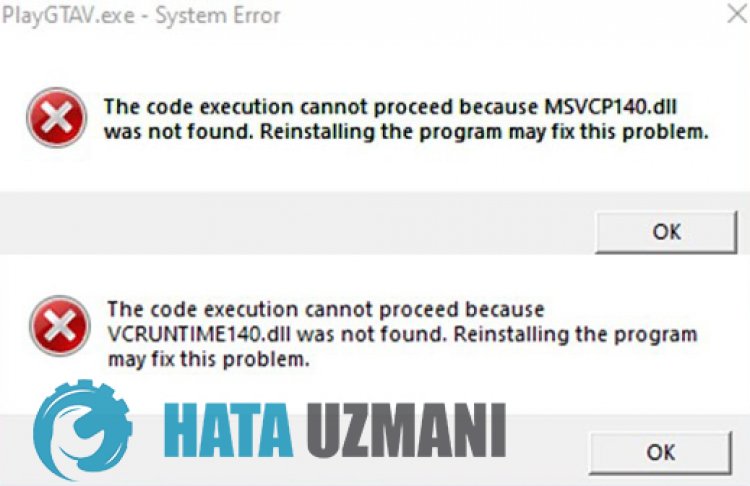






























![[Решено] msvcp140 dll — что это за ошибка и как исправить [Решено] msvcp140 dll — что это за ошибка и как исправить](https://astera.ru/wp-content/uploads/2022/04/MSVCP140.dll-is-Missing-Error.png)
![[Решено] msvcp140 dll — что это за ошибка и как исправить [Решено] msvcp140 dll — что это за ошибка и как исправить](https://astera.ru/wp-content/uploads/2022/04/Visual-C-Redistributable.png)
![[Решено] msvcp140 dll — что это за ошибка и как исправить [Решено] msvcp140 dll — что это за ошибка и как исправить](https://astera.ru/wp-content/uploads/2022/04/microsoft-download-site.png)
![[Решено] msvcp140 dll — что это за ошибка и как исправить [Решено] msvcp140 dll — что это за ошибка и как исправить](https://astera.ru/wp-content/uploads/2022/04/microsoft-site-download.png)
![[Решено] msvcp140 dll — что это за ошибка и как исправить [Решено] msvcp140 dll — что это за ошибка и как исправить](https://astera.ru/wp-content/uploads/2022/04/appwiz.png)
![[Решено] msvcp140 dll — что это за ошибка и как исправить [Решено] msvcp140 dll — что это за ошибка и как исправить](https://astera.ru/wp-content/uploads/2022/04/command-prompt-run-as-administrator.png)
![[Решено] msvcp140 dll — что это за ошибка и как исправить [Решено] msvcp140 dll — что это за ошибка и как исправить](https://astera.ru/wp-content/uploads/2022/04/sfc-scannow.png)
![[Решено] msvcp140 dll — что это за ошибка и как исправить [Решено] msvcp140 dll — что это за ошибка и как исправить](https://astera.ru/wp-content/uploads/2022/04/antivirus-program-scan.png)



























